Панель Вебмастера Яндекс, Инструменты Yandex Webmaster
Поисковые системы предоставляют широкий функционал для работы с сайтом. В частности, в Яндексе существует специальный раздел для веб-мастеров — Яндекс.Вебмастер, — который позволяет получить информацию о том, как сайт индексируется поисковой системой Яндекс, какие ссылки на него установлены, какова его структура и другое.
Прежде всего следует добавить свой сайт в панель Яндекс.Вебмастер. Для этого на главной странице сервиса нужно указать URL сайта и нажать на кнопку «Добавить сайт».
На новой странице будут отображены 4 вкладки с инструкциями о том, как подтвердить права на управление сайтом в панели Yandex Webmaster. Вам нужно выбрать один из способов:
- разместить в корневом каталоге вашего сайта на FTP файл HTML с предлагаемым названием и специальным содержанием;
- разместить в коде сайта файл TXT с заданным именем;
- разместить на главной странице специальный метатег <meta name=’yandex-verification’ content=’….
 ‘ />;
‘ />; - добавить в DNS запись со специальным идентификационным значением.
После размещения HTML-файла, метатега или TXT-файла необходимо подтвердить права, нажав кнопку «Проверить». После успешно выполненной проверки вам будут доступны следующие инструменты Яндекс.Вебмастер:
- общая информация,
- индексирование сайта,
- настройка индексирования,
- поисковые запросы,
- география сайта,
- содержимое сайта,
- сайт в результатах поиска,
- безопасность,
- права на управление.
Рассмотрим каждый из этих разделов более подробно.
1. Общая информация
В данном разделе можно увидеть основные параметры сайта:
- тИЦ;
- сколько страниц в поиске;
- количество внешних ссылок на страницы сайта;
- дата последнего захода робота на сайт;
- сколько страниц загружено и исключено роботом, по какой причине исключены страницы (закрыты в файле robots.txt, отдают статус-код, отличный от 200).

2. Индексирование сайта
Раздел «Индексирование сайта» подразделяется на несколько направлений:
«Структура сайта» — отражает структуру так, как ее видит поисковый робот. Эта информация поможет убедиться в том, что робот загружает те страницы сайта, которые интересны вашим пользователям.
«Страницы в поиске» — показывает, какие страницы находятся в индексе поисковой системы. Также, введя адрес одного из разделов сайта, можно определить, какие именно страницы раздела находятся в индексе и сколько их.
«Входящие ссылки» — учитывает внутренние и внешние ссылки, которые ведут на ваш сайт или указанный раздел.
«Исключенные страницы» — содержит список страниц, которые были исключены роботом при обходе сайта в результате обнаружения ошибки или запрета на индексирование в файле robots.txt. Можно узнать, по какой причине страница была исключена из индекса и сколько исключенных страниц находится в каждом разделе, перейдя по названию ошибки (см. рисунок №10, стр. 98, рисунок №11, стр. 99).
рисунок №10, стр. 98, рисунок №11, стр. 99).
«История индексирования» — инструмент Яндекс.Вебмастер, который помогает оценить количество запросов, производимых роботом к сайту, и число ошибок, возникающих при обращении к сайту.
Также при обходе сайта поисковый робот получает ответы с определенными http-кодами. Http-коды, отличные от 200, могут стать причиной исключения страницы из индекса поисковой системы.
3. Настройка индексирования
Это важный инструмент в панели Яндекс.Вебмастер, позволяющий правильно настроить индексирование вашего сайта. Нажав на кнопку «Загрузить robots.txt с сайта» и добавив список URL для проверки, можно проанализировать ошибки и доступность URL для индексирования согласно правилам этого файла. Также, если в файле имеются ошибки, можно сразу исправить их и проверить на соответствующих URL, а затем перенести верные директивы в robots.txt на самом сайте.
Кроме robots.txt, здесь можно настроить и проверить файл sitemap. xml. Указав адрес этого файла, можно ускорить процесс индексирования сайта. Для этого нужно добавить адрес файла и нажать кнопку «Проверить» или «Добавить». Статус проверки можно найти в таблице под формой с адресом карты.
xml. Указав адрес этого файла, можно ускорить процесс индексирования сайта. Для этого нужно добавить адрес файла и нажать кнопку «Проверить» или «Добавить». Статус проверки можно найти в таблице под формой с адресом карты.
Робот индексирует информацию и страницы сайта с главного зеркала. Для указания главного зеркала существует несколько способов. Один из них — это указание предпочтительного зеркала в панели Яндекс.Вебмастер; среди предлагаемых вариантов — написание с www и без www.
4. Поисковые запросы
В данном разделе можно найти информацию о самых популярных запросах для вашего сайта, а также данные по кликам и показам в поисковой системе Яндекс по этим запросам. При анализе указывается недельный промежуток, для которого следует выводить данные, и регион (для исключения подрегионов следует установить соответствующую галочку).
В подразделе «История запросов» можно выбрать до 10 интересующих запросов и отследить по ним динамику количества кликов, средней позиции, показов, кликов и CTR.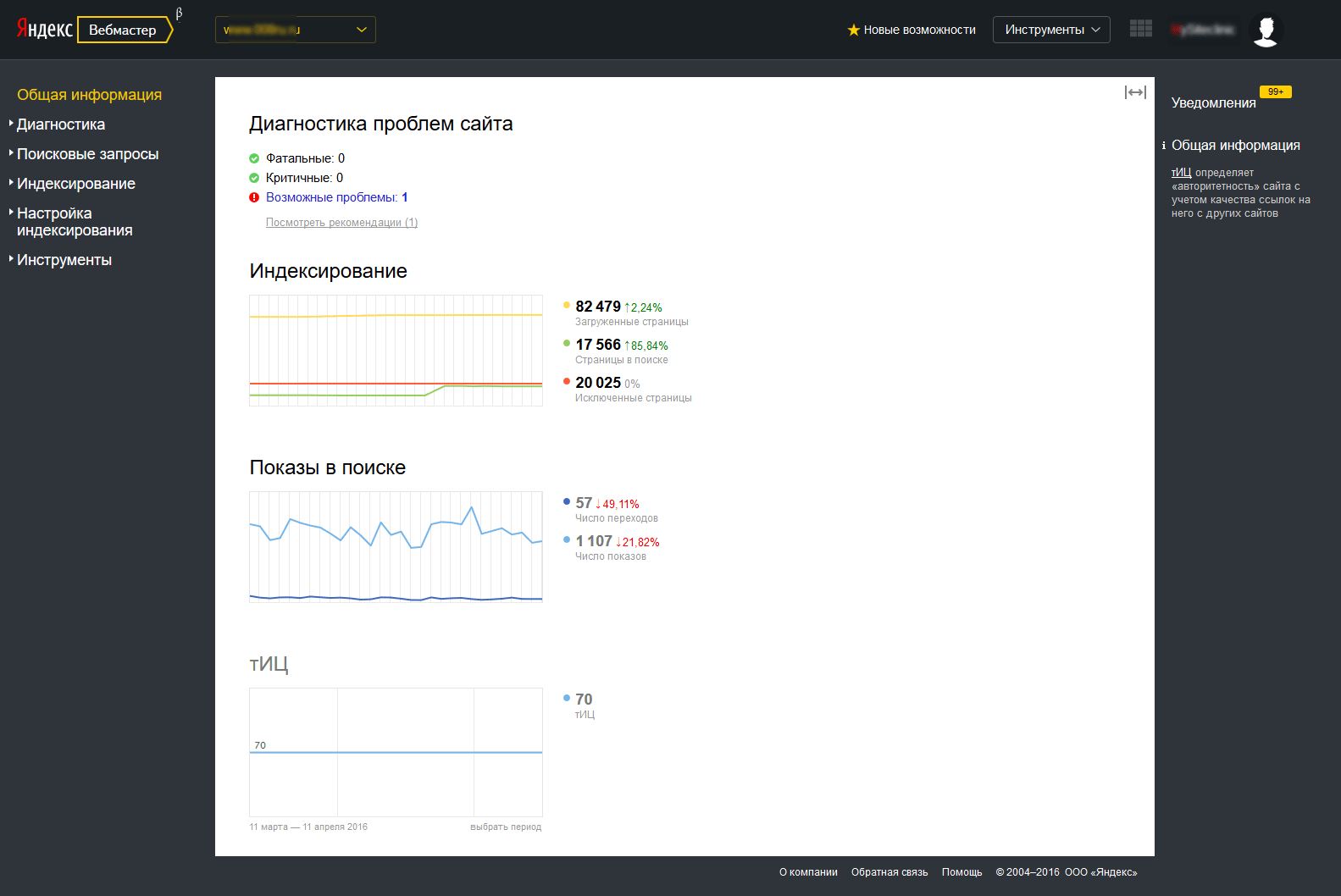 Если у вас есть приоритетные запросы, то для сбора статистики по ним следует добавить их через вкладку «Мои запросы». Приоритетные регионы, по которым необходимо, чтобы собиралась статистка, можно указать в разделе «Мои регионы».
Если у вас есть приоритетные запросы, то для сбора статистики по ним следует добавить их через вкладку «Мои запросы». Приоритетные регионы, по которым необходимо, чтобы собиралась статистка, можно указать в разделе «Мои регионы».
5. География сайта
Для корректного ранжирования сайта в определенном регионе нужно иметь представление, какие регионы ему присвоены, или присвоить нужный регион вручную. В панели Яндекс.Вебмастер cайту может быть присвоен только один регион. Чтобы присвоить сайту несколько регионов (до 7), в которых есть филиалы и представительства компании, нужно указать их в Яндекс.Каталоге.
Для того чтобы контактные данные отображались в Яндекс.Справочнике и сниппетах, необходимо добавить адрес организации и филиалов во всех регионах, где есть представительства. Это можно сделать в подразделе «Адреса и организации».
6. Содержимое сайта
В разделе «Содержимое сайта» можно настроить передачу данных о товарах и услугах вашего сайта для различных направлений (например, Автообъявления или Недвижимость). Данные будут отображаться в результатах поиска, в сниппетах. Эти изменения помогут привлечь на сайт более заинтересованных пользователей. О настройке и использовании этих форматов мы рассказывали в 7 главе.
Данные будут отображаться в результатах поиска, в сниппетах. Эти изменения помогут привлечь на сайт более заинтересованных пользователей. О настройке и использовании этих форматов мы рассказывали в 7 главе.
7. Сайт в результатах поиска
В результатах поиска часто можно заметить быстрые ссылки, которые показываются между заголовком сайта и сниппетом и ведут на подразделы сайта. Эти подразделы считаются поисковой системой самыми популярными среди посетителей. Данные формируются поисковой системой автоматически на основании информации за прошедший период; исправить их вручную, к сожалению, никак нельзя. Но можно скорректировать элементы сайта таким образом, чтобы в выдаче появлялись нужные ссылки.
Если название домена достаточно длинное или необходимо выделить аббревиатуру в домене, то можно воспользоваться таким инструментом Яндекс.Вебмастера как «Регистр имени сайта». Для этого необходимо ввести желаемое описание сайта и нажать кнопку «Изменить». В результатах выдачи сайт будет иметь буквы соответствующего регистра.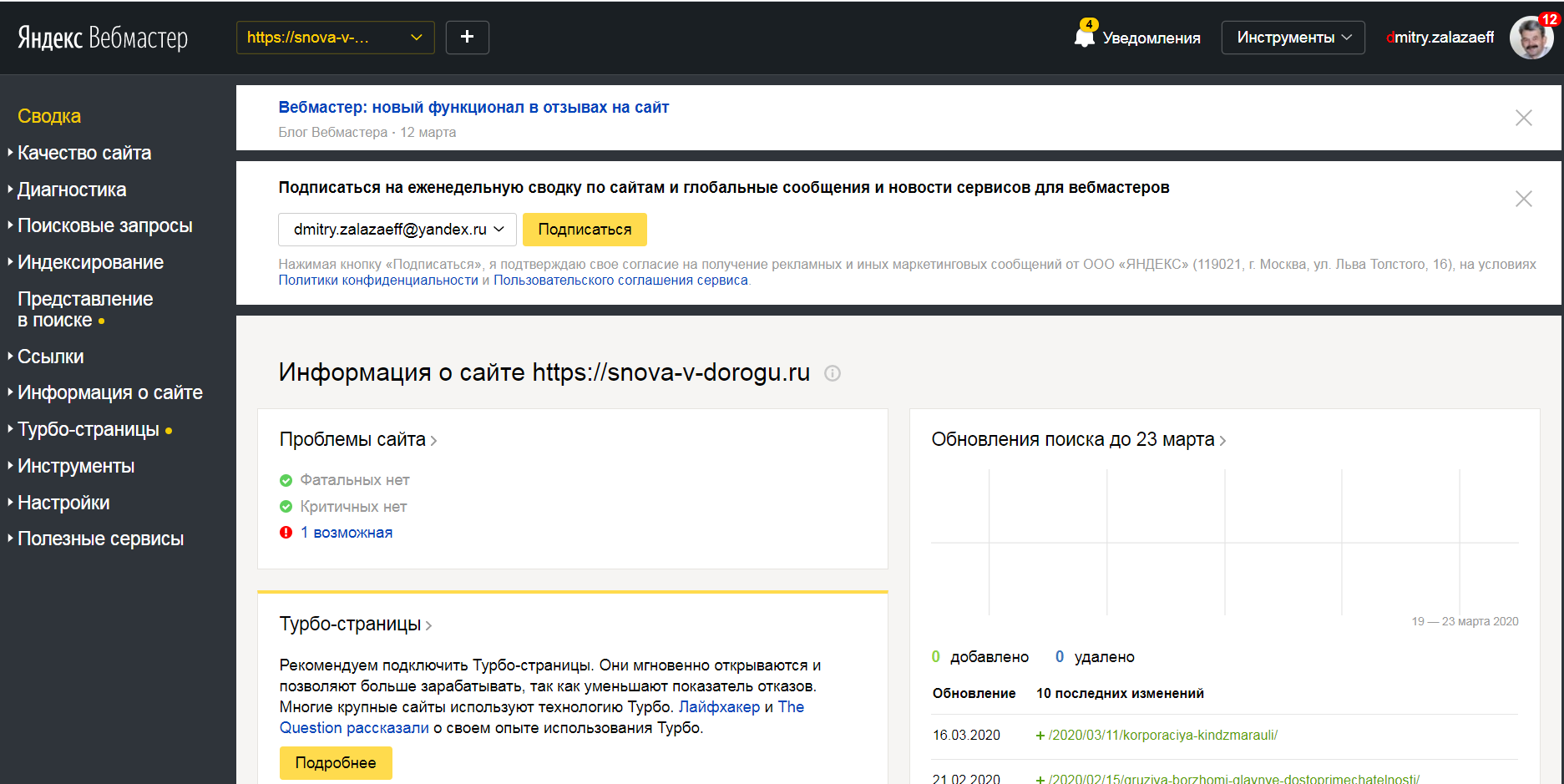
8. Безопасность
При наличии на вашем сайте вредоносного кода в панели Яндекс.Вебмастера появится сообщение об этом, и в ближайшее время сайт будет исключен из выдачи поисковой системы. Как только сайт будет излечен, необходимо подать заявку на перепроверку в разделе «Безопасность». Если вредоносный код не будет обнаружен, то при следующем апдейте поисковой системы сайт вернется в индекс. Когда с сайтом все в порядке, то в разделе «Безопасность» выводится сообщение: «Вредоносный код на сайте не обнаружен».
9. Права на управление
В разделе «Права на управление» указаны все пользователи, у которых есть права на управление данным сайтом в панели вебмастера Яндекса. Права каждого из пользователей могут быть сброшены. Также можно делегировать права другому пользователю, указав его почтовый адрес. Делегирование позволяет передать полные права на управление сайтом в Яндекс. Вебмастере.
Помимо всех рассмотренных инструментов, в Яндекс.Вебмастере имеется функционал для переписки с сотрудниками Яндекс. Из своего аккаунта можно написать письмо, указав тему и описав проблемные ситуации, при необходимости можно прикрепить любой файл. Ответ приходит на почту, которая была указана при отправке заявки. В дальнейшем можно переписываться через почту ответом на письмо сотрудника службы поддержки. С помощью подобной переписки можно определить проблемы на сайте, устранить недоработки и сообщить представителям поисковой системы о некачественной выдаче.
Из своего аккаунта можно написать письмо, указав тему и описав проблемные ситуации, при необходимости можно прикрепить любой файл. Ответ приходит на почту, которая была указана при отправке заявки. В дальнейшем можно переписываться через почту ответом на письмо сотрудника службы поддержки. С помощью подобной переписки можно определить проблемы на сайте, устранить недоработки и сообщить представителям поисковой системы о некачественной выдаче.
Вернуться назад: Модуль «Электронная торговля» в Google AnalyticsЧитать далее: Панель Вебмастера Google
Пошаговое руководство пользования Яндекс.Вебмастер — 1C-UMI
Яндекс.Вебмастер ― незаменимый сервис для владельцев сайтов. Он помогает анализировать веб-ресурсы, выявлять ошибки, отслеживать индексацию, поисковые запросы, проверять работоспособность сайта и многое другое. В этом руководстве мы рассмотрим самые интересные инструменты и функции панели вебмастера от Яндекс. А еще расскажем, какую пользу они несут бизнесу и как с ними работать.
Сводка
Здесь собрана основная информация о веб-ресурсе. Отображаются данные о наличии или отсутствии проблем на сайте, недавно добавленные или удаленные страницы, поисковые клики и популярные запросы, история обхода роботом, внешние ссылки и показатель ИКС.
Сведения показываются в урезанном, компактном виде. Если есть желание просмотреть более детальные отчеты, нажмите на заголовок каждого блока в этом разделе, и вы попадете на соответствующую страницу в панели вебмастера. Данных из общей сводки достаточно для экспресс-мониторинга текущего положения дел и отслеживания потенциальных ошибок на сайте.
Показатели качества
В этом разделе отображаются все показатели качества площадки. Самый главный из них — ИКС, который не так давно заменил устаревший тИЦ. Чем выше индекс качества сайта, тем более высокие позиции занимает ресурс в поисковой выдаче Яндекс. График изменения ИКС отображается за несколько месяцев, но можно выбрать свой диапазон дат.
Также сайту могут быть присвоены особые знаки отличия:
-
Популярный сайт.
Ресурс получает такую награду, если у него есть стабильная высокая посещаемость и постоянная аудитория, которая регулярно просматривает его контент.
-
Выбор пользователей.
Этот знак присваивается тем сайтам, которые могут похвастаться высокой вовлеченностью и лояльностью целевой аудитории.
В этом же разделе можно добавить сайты конкурентов для сравнения со своими показателями. Добавив другой сайт, вы увидите значение ИКС и шкалу прогресса получения отличительных знаков.
Диагностика
Диагностика сайта
В этом подразделе отображаются все проблемы вашего сайта. Если есть фатальные или критичные, их следует устранять в первую очередь. Возможные особого вреда не принесут, но к ним тоже лучше присмотреться и, если это в ваших силах, исправить.
Отдельно показываются рекомендации. Им присвоен зеленый цвет. По умолчанию они отображаются наряду с проблемами на текущий момент. Но у вас есть возможность просмотреть все зафиксированные ошибки за другие дни. Для этого просто воспользуйтесь соответствующей кнопкой, которая располагается справа вверху.
Если вы устраните возможные ошибки или прислушаетесь к рекомендациям и внесете необходимые изменения, можете отправить сайт на проверку вручную. Напротив обнаруженной проблемы кликните по кнопке «Проверить». Процесс займет до 2 недель.
Безопасность и нарушения
Тут показываются данные о вирусах и уязвимостях на вашем ресурсе, если таковые есть. При желании можно не только узнать, какой код вредит вашему сайту или его посетителям, но и отследить все цепочки, чтобы устранить источник.
Помимо угроз безопасности, сюда собираются оповещения о нарушении правил Яндекса. Имеется в виду попадание под фильтры ― такие как, например, АГС-фильтр или Баден-Баден.
Поисковые запросы
Статистика запросов
В данном разделе отображается график, на котором высвечивается общее количество показов, кликов по всем запросам, CTR и другие показатели. Включить дополнительные можно, кликнув по значку с шестеренкой рядом с пунктом «Группа запросов».
Если переключиться на вкладку «Популярные запросы», под графиком появятся те из них, которые чаще всего вводятся в поисковую строку Яндекса.
При желании можно активировать вспомогательные фильтры. Например, указать конкретный регион или тип устройств, с которых посетители заходят на сайт. Доступна детализация информации по дням, неделям, месяцам и за произвольный период.
Все запросы и группы
Подраздел содержит все ключевые слова, по которым находят ваш сайт в интернете.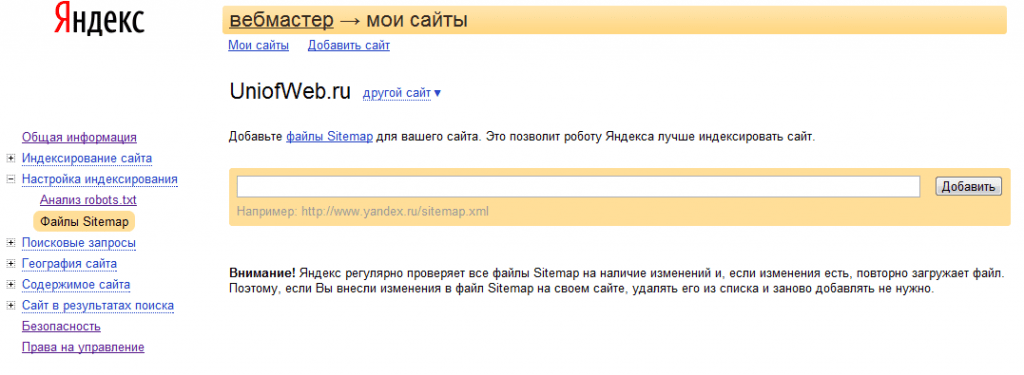 Если вы загружали свои, чтобы отслеживать по ним статистику, они будут во вкладке «Загруженные».
Если вы загружали свои, чтобы отслеживать по ним статистику, они будут во вкладке «Загруженные».
Тут же вы можете создать собственную группу и перенести туда отдельные запросы или добавить последние в «Избранное», поставив галочки напротив нужных и воспользовавшись одной из кнопок внизу.
Рекомендованные запросы
Здесь могут показываться те запросы, которые Яндекс рекомендует для вашего ресурса. По умолчанию функция неактивна. Чтобы ее задействовать, кликните по кнопке «Получить рекомендованные запросы». Подготовка может занять до нескольких дней. Наберитесь терпения.
Индексирование
Статистика обхода
В этом подразделе отображается график со статистическими данными об обходе поисковым роботом страниц вашего ресурса. Вы можете выбрать период и увидеть, сколько изменений и новых страниц учёл Яндекс при очередном посещении сайта.
Под графиком показывается дата обхода и выводится перечень конкретных веб-страниц, на которых побывал робот. У вас есть возможность скачать ее в формате XLS (Excel) или CSV.
У вас есть возможность скачать ее в формате XLS (Excel) или CSV.
Если кликнуть по пункту «История обхода», на графике будут отображаться даты обхода и количество возвращенных ответов от сервера. Зеленый цвет графика говорит о том, что поисковый робот не столкнулся ни с какими проблемами, когда посещал ресурс. Если же будут красные или желтые, проверьте свой сайт на наличие ошибок или запретов индексации.
Страницы в поиске
Тут показываются все страницы, которые добавляются или исключаются из поиска Яндекса.
Под графиком отображаются адреса веб-страниц: все, последние измененные, либо исключенные из поисковой выдачи. Одобренные страницы подсвечиваются зеленым цветом, а исключенные — синим. Под последними указывается причина исключения.
Структура сайта
Здесь отображаются разделы вашего сайта, которые имеют от 10 страниц и составляют не менее 1 процента от общего объема находящихся в индексе страниц. Если кликнуть по структуре, вас перекинет в подраздел со статистикой обхода.
Если кликнуть по структуре, вас перекинет в подраздел со статистикой обхода.
Если какой-то раздел сайта отсутствует в Яндекс.Вебмастере, то его можно добавить вручную, кликнув по кнопке «Добавить раздел» и введя его путь. Например: /content или /blog.
Проверить статус URL
Если вы подозреваете, что какая-либо страница вашего сайта не индексируется Яндексом, это легко проверить при помощи данного инструмента. Введите полный адрес или путь страницы и кликните по кнопке «Проверить». В результате вы получите отчет о том, индексируется ли данная страница.
Здесь же можно добавить страницу в мониторинг (кнопка «Отслеживать»). Тогда проверка на индексацию будет производиться автоматически.
Мониторинг важных страниц
Простая опция, которая позволяет отслеживать добавленные вручную веб-страницы на предмет каких-либо изменений. Для добавления страницы введите ее адрес и нажмите на кнопку «Отслеживать».
В блоке ниже появится введенный вами URL и статус «Данные собираются». После окончания сбора данных отобразится информация о последнем изменении страницы, дате обхода роботом, код ответа (если все хорошо, то 200), число и статус.
Еще ниже располагаются рекомендованные страницы. Они собраны Яндексом автоматически, исходя из наибольшего количества показов и кликов. Напротив каждой страницы есть кнопка «Отслеживать», нажав на которую, вы добавите раздел мониторинг.
Уведомления об изменениях можно получать как в самой панели вебмастера, так и по e-mail. Чтобы настроить уведомления, воспользуйтесь кнопкой в правом верхнем углу.
Переобход страниц
В статье о переиндексации страниц сайтов мы уже рассказывали об этом инструменте. Поэтому не будем вдаваться в детали, но напомним, что с его помощью вы можете отправить любые страницы своего ресурса на повторную индексацию Яндексом.
Файлы Sitemap
В этом подразделе вы можете загрузить карту своего сайта. Если она у вас уже загружена и нуждается в обновлении, делать ничего не нужно. Робот сам просмотрит карту и обновит ее, при условии, что она доступна по прежней ссылке.
Для ускорения обновления нажмите на иконку с зацикленными по кругу стрелками. Это отправит sitemap на переобход, и карта обновится в течение 3 дней.
Переезд сайта
Этот инструмент пригодится в тех случаях, когда вы решите переехать с HTTP на HTTPS-протокол, добавить или удалить из домена www или у вас есть 2 сайта с одинаковым содержимым и вы хотите оставить в поиске лишь один.
Перед тем, как назначить в качестве основного зеркала новый ресурс, добавьте оба сайта в Яндекс.Вебмастер, настройте 301 редирект, затем введите доменное имя, отметьте галочками нужные вам опции и нажмите «Сохранить».
Скорость обхода
Этот подраздел позволит вам отрегулировать скорость обхода поисковым роботом страниц вашего сайта. Рекомендуем оставить значение по умолчанию — «Доверять Яндексу». Но если вы заметили, что во время обхода сильно нагружается сервер, вы можете снизить скорость, установив собственные настройки. Для этого выберите пункт «Задать вручную» и укажите количество запросов в секунду, передвинув ползунок и сохранив.
Ссылки
Внутренние ссылки
Здесь отображается список тех ссылок, которые находятся внутри веб-ресурса и не работают по причине запрета индексации, удалении, изменении или из-за ошибки на стороне сервера.
Чтобы просмотреть, какие именно ссылки Яндекс посчитал проблемными, пролистайте страницу раздела вниз.
Если ссылки рабочие, а вы на них поставили запрет индексации, ничего делать не нужно.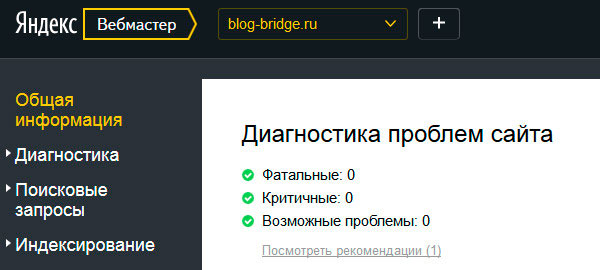 Но если линки уже давно неактуальны или запрет стоит необоснованно, лучше это исправить.
Но если линки уже давно неактуальны или запрет стоит необоснованно, лучше это исправить.
Внешние ссылки
Подраздел содержит все внешние ссылки со сторонних сайтов, которые ведут на ваш ресурс. Сверху отображается график с количеством площадок и ссылок с них за конкретное число. При желании можно переключить на диаграмму и посмотреть ИКС сайтов-доноров.
Ниже графического отображения приведен текстовый список ссылок. Вы можете его группировать по сайтам или же отобразить только неработающие или удаленные линки. О сайте, с которого ведет ссылка на вашу площадку, вы узнаете: его индекс качества, количество ссылок на ваш сайт, дату создания и обновления данных об URL, на какую страницу ссылается и какой анкор (текст ссылки) используется.
Информация о сайте
Региональность
В этом месте указывается регион веб-ресурса. Это необходимо в тех случаях, когда вы работаете в определенном городе или области и хотите, чтобы ваш сайт показывался по ключевым запросам жителям конкретного региона. Если регион по умолчанию не задан, вы увидите те же настройки, что на скриншоте ниже.
Если регион по умолчанию не задан, вы увидите те же настройки, что на скриншоте ниже.
Чтобы добавить регион вручную, кликните по иконке с шестеренкой напротив «Вебмастер». Затем кликните по кнопке «Добавить регион».
Наберите в поисковой строке нужный вам город, выберите его из раскрывшегося списка, затем в поле ниже укажите ссылку на страницу своего сайта с контактами.
После этого нажмите на кнопку «Сохранить». Введённую информацию модератор будет проверять в течение нескольких дней или недель. Если контактные данные на вашем ресурсе будут соответствовать выбранному региону, ваш запрос получит одобрение.
Оригинальные тексты
Крайне полезный инструмент, который позволяет владельцам сайтов защитить свои авторские тексты и сохранить SEO-позиции в Яндексе. Если ваши тексты или описания товаров скопируют недобросовестные плагиатчики, вы можете оповестить поисковую систему о том, что все новые тексты принадлежат именно вам, а не кому-то еще.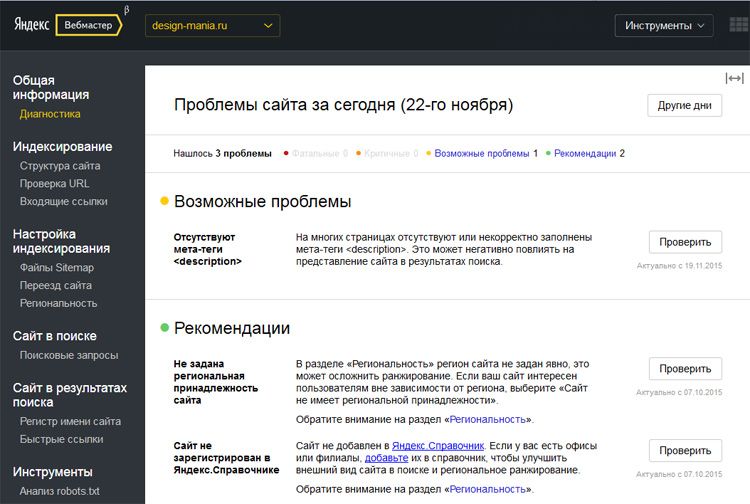 Просто скопируйте и вставьте текст в поле и нажмите на кнопку «Отправить». После этого смело публикуйте текст на своем сайте и будьте уверены, что Яндекс отдаст предпочтение именно ему, как первоисточнику, а не другим скопированным версиям.
Просто скопируйте и вставьте текст в поле и нажмите на кнопку «Отправить». После этого смело публикуйте текст на своем сайте и будьте уверены, что Яндекс отдаст предпочтение именно ему, как первоисточнику, а не другим скопированным версиям.
Регистр имени сайта
Инструмент позволяет изменить некоторые прописные буквы на заглавные и наоборот в доменном имени. Это никак не сказывается на ранжировании и нужно лишь для визуального удобства пользователей. Например, не supersite, а SuperSite.
Перед тем, как менять регистр имени сайта, ознакомьтесь с требованиями Яндекса. Потом впишите доменное имя с нужным регистром, укажите причину изменения и кликните на соответствующую кнопку. Новое написание доменного имени начнет действовать после проверки модератором и планового апдейта поисковой базы.
Товары и цены
Эта функция предназначена для интернет-магазинам: она автоматически подставляет цены и регион доставки товара к сайту в поисковой выдач по соответствующему поисковому запросу.
Для подключения нужно будет заполнить сведения о магазине (контакты, региональность, доставка) и указать ссылку на YML-файл, опубликованный на вашем сайте. Этот файл содержит информацию о названии и описании товаров, их ценах, условиях доставки. На 1С-UMI он создается в 1 клик: просто нажмите кнопку «Создать» в разделе «Магазин ― Яндекс.Маркет» в панели управления сайтом.
Заполнив все поля, нажмите на кнопку «Включить магазин». За 5 рабочих дней модератор проверит заявку и вынесет решение. Если заявку одобрят, расширенные товарные описания начнут отображаться в поиске через полторы недели.
Быстрые ссылки
Что это такое? В поиске Яндекса вы могли видеть сайты, под которыми находятся дополнительные анкоры на их внутренние разделы. Это и есть быстрые ссылки. Быстрые ссылки могут быть в виде строк или описания:
Включить их вручную через панель вебмастера нельзя. Они создаются автоматически при соблюдении определенных условий.
Турбо-страницы
Источники
Что такое турбо-страницы, мы уже рассказывали, поэтому перейдем сразу к конкретным функциям. В первом подразделе «Источники» укажите ссылку на источник формата RSS-ленты или YML-файла. Если же у вас огромный портал, то проще будет загрузить данные через API, получив токен.
Настройки
Здесь вы настраиваете отображение турбо-страниц. Можно указать название сайта, загрузить логотип, создать меню, добавить CSS, счетчики, рекламные блоки и способ связи. В общем, это такой небольшой конструктор, который позволяет персонализировать турбо-страницу.
Отладка и диагностика
В «Отладке» вы можете отредактировать файлы RSS, YML и CSS, чтобы поменять содержимое или оформление турбо-страниц.
В «Диагностике» отображается текущее состояние турбо-страниц. Например, обнаружены ли на них ошибки.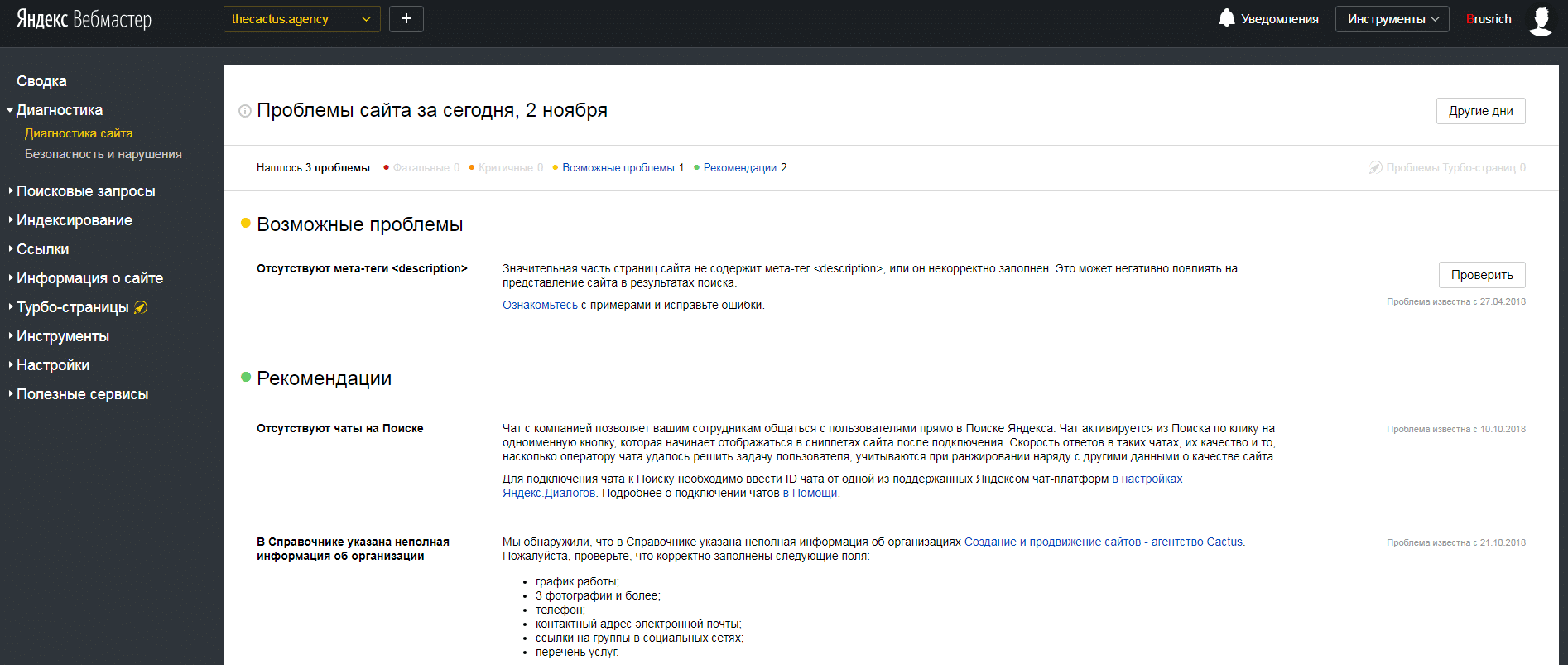
Инструменты
Анализ robots.txt
Данный инструмент автоматически загружает файл robots.txt из корневой директории веб-ресурса и анализирует его на предмет ошибок, не забывая выделять строки, которые учитываются Яндексом. Если вы хотите проверить robots.txt вручную, кликните по иконке закачки напротив своего сайта и затем нажмите на кнопку «Проверить». В результатах вы увидите, найдены ошибки или нет.
Анализ файлов Sitemap
Этот инструмент анализирует карту сайта на наличие ошибок. Загрузить sitemap сюда вы можете 3 способами:
-
Вставив текст.
-
Закачав сам файл.
-
Указав ссылку на карту на сайте.
Чтобы изменить способ загрузки, просто переключите на нужный вверху раздела. Когда загрузите файл, нажмите на кнопку «Проверить».
Проверка ответа сервера
Здесь вы проверяете, доступен ли ваш или любой другой сайт, каково время его отклика, IP-адрес, кодировка и размер веб-страницы. Для старта проверки введите ссылку на ресурс, выберите робота и запустите процесс.
Результаты появятся через несколько секунд в блоке ниже. Если с вашим сайтом всё хорошо, в поле «Код статуса HTTP» будет значение «200 Ok».
Удаление страниц из поиска
Если какие-то разделы на вашем сайте перестали существовать или были закрыты от индексирования, но уже успели ранее проиндексироваться Яндексом, вы можете их удалить из поиска. Просто укажите ссылки на эти страницы и нажмите на кнопку «Удалить». В день можно указывать и удалять до 500 страниц.
Можно еще удалять целые каталоги или все страницы на сайте. Для этого потребуется откорректировать файл robots.txt, поставив запрет для нужных разделов, и добавить определенные указания в панели вебмастера.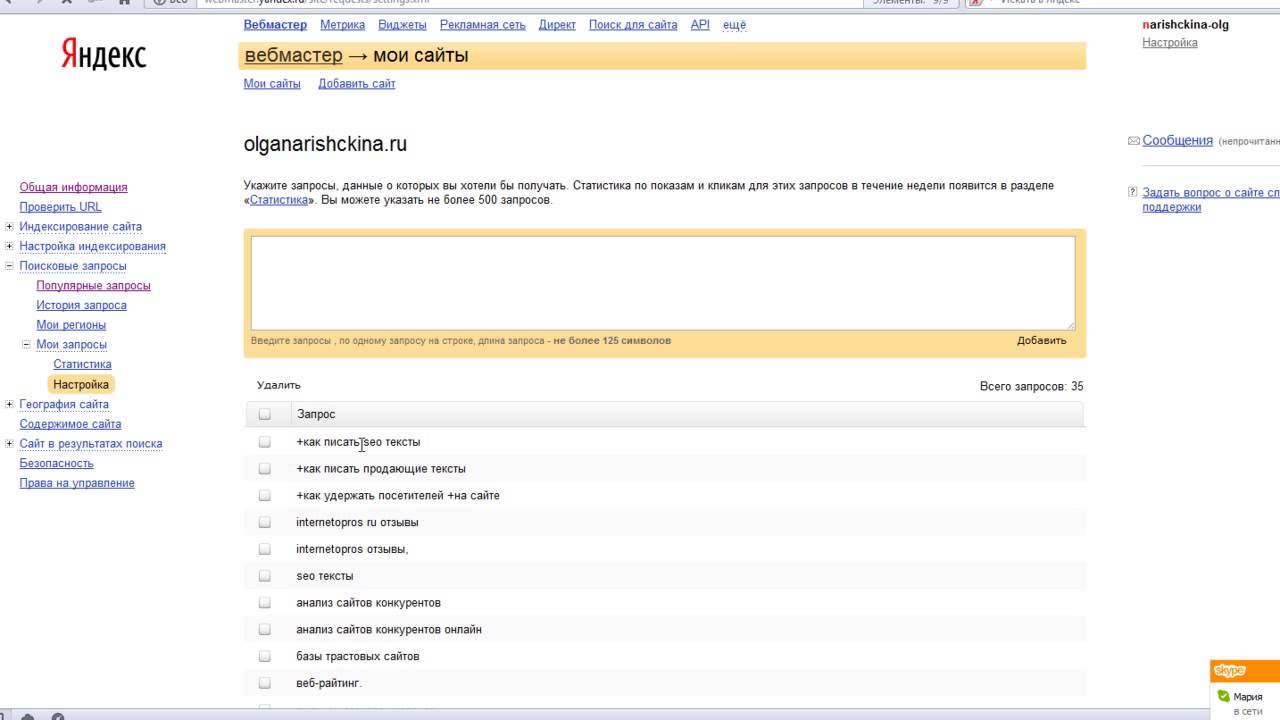
Проверка мобильных страниц
Здесь вы можете проверить, адаптирован ли ваш сайт для мобильных устройств. Просто укажите ссылку на тот ресурс, который подключен к панели вебмастера, и нажмите на кнопку «Проверить».
XML-валидатор
Этот инструмент проверяет XML-документы, которые предназначаются для партнерских программ Яндекса. Вы можете проверить свои файлы на соответствие общепринятым или индивидуальным схемам.
Валидатор микроразметки
Сервис проверяет семантическую разметку на вашей площадке на правильность и соответствие нормам поисковой системы. Чтобы проверить микроразметку, укажите адрес документа или вставьте часть HTML-кода. Затем нажмите «Проверить».
На этом подробное руководство по сервису Яндекс.Вебмастер закончено. Мы рассмотрели весь функционал и инструменты, которые вам могут пригодиться при работе с сайтом.
Как самостоятельно добавить сайт в Яндекс Вебмастер
Добавление сайта в Яндекс.Вебмастер дает много новых возможностей: информация об ошибках, угрозах безопасности, индексации, привязка к региону, удаление страниц из индекса и другое. Рассказываем как зарегистрироваться в Яндекс.Вебмастере и настроить базовые функции сервиса для нового сайта.
Зачем надо добавлять сайт в Яндекс.Вебмастер
Добавление сайта в Яндекс.Вебмастер позволит:
- Получать о нем дополнительную информацию — возникшие ошибки, угрозы безопасности, часть поисковых запросов, индексирование сайта, внутренние и внешние ссылки и др.
- Сообщить поисковой системе информацию о файлах robots.txt, sitemap.xml, которые отвечают за корректность индексации сайта.
- Провести анализ данных файлов.
- Привязать сайт к региону продвижения.
- Сообщить Яндексу о первоисточнике текстов на сайте (защита от воровства контента).
- Проверить коды ответов сервера при обращении к страницам сайта.

- Удалить страницу из индекса или отправить ее на повторный переобход поисковым роботом.
Как зарегистрировать сайт в Яндекс.Вебмастер
Чтобы добавить сайт в панель Яндекс.Вебмастер, надо перейти по ссылке https://webmaster.yandex.ru/sites/add/ и указать адрес нужного сайта.
После этого необходимо выбрать один из трех возможных вариантов подтверждения прав:
- C помощью мета-тега — необходимо разместить указанный код в шаблоне главной страницы.
- C помощью html-файла — необходимо скачать и разместить его в корневом каталоге сайта.
- C помощью DNS-записи — необходимо в настройках сервера добавить указанную TXT-запись.
Как только выполнено одно из трех действий, необходимо нажать на «Проверить».
Если вы сделали все правильно, то у вас появится страница с информацией о сайте:
Настройка нового сайта в Яндекс.Вебмастер
После регистрации необходимо провести ряд базовых настроек:
- Передать информацию о файле sitemap.
 xml в разделе «Индексирование» — «Файлы Sitemap».
xml в разделе «Индексирование» — «Файлы Sitemap». - Добавить слежение за важными целевыми страницами в разделе «Индексирование» — «Важные страницы».
- Для нового сайта — отправить на индексацию страницы (есть ограничение в 20 штук в день). Раздел «Индексирование» — «Переобход страниц».
- Проверить информацию в разделе «Информация о сайте» — «Региональность». Указать основной регион сайта в источнике данных «Вебмастер».
- Проверить наличие важных ошибок и предупреждений в разделе «Диагностика».
- Если сайт уже индексируется — проверка отчета «Статистика индексирования». Проанализируйте, какие страницы Яндекс не индексирует, найдите причины и закономерности.
Вебмастер Яндекс (webmaster.yandex.ru) и Гугл Вебмастер (Google Webmaster)
Если вы являетесь владельцем сайта или начинающим оптимизатором, то первым шагом в продвижении ресурса должно быть не наращивание ссылочной массы, не написание уникального контента, не перелинковка и даже не мета-теги.
Первым должно стать добавление вашего проекта в панели инструментов Вебмастер Яндекс и Google Webmaster. Такие сервисы позволяют следить за тем, какие изменения происходят с сайтом относительно поисковых систем.
Яндекс.Вебмастер (webmaster.yandex.ru)
Чтобы войти в панель вебмастера от Яндекса — webmaster.yandex.ru необходимо либо зарегистрироваться на соответствующей странице, либо, если у вас есть почтовый ящик этого поисковика, то вам по умолчанию доступны все службы, поэтому остается только ввести данные для авторизации.
Хотелось бы отметить, что некоторые действия доступны и без входа в свою учетную запись, например, проверка страницы на орфографические ошибки, проверка корректности файла robots.txt, удаление url и еще несколько операций, однако после ввода своих персональных данных этот список существенно расширится.
Итак, после входа в Яндекс.Вебмастер необходимо перейти в раздел «Мои сайты», где вам будет предложено добавить свой ресурс, после чего необходимо подтвердить свои права на сайт.
Это можно сделать несколькими способами: размещением HTML или TXT-файла с указанным именем и загрузкой его в корень, вставкой специального мета-тега в HTML-код главной страницы, TXT-записью в DNS, подтверждением электронного адреса, указанного в WHOIS и, наконец, делегированием прав с разрешения другого владельца ресурса.
Рассмотрим основные возможности, которые предоставляет webmaster.yandex.ru при его использовании. С левой стороны находится список всевозможных опций, которые позволяют следить за индексацией и влиять на этот процесс некоторым образом.
Раздел «Общая информация» получить данные о тИЦ, количестве страниц в поиске и загруженных роботом (эти значения могут не совпадать), а также исключенных из индекса и количестве внешних ссылок, которые ведут на страницы ресурса.
Раздел «Индексирование сайта»:
Подраздел «Структура сайта» состоит из всех составляющих разделов проекта. В «Страницы в поиске» представлена информация о страницах, проиндексированных Яндексом.
В подразделе «Входящие ссылки» мы видим вкладки «Внешние» и «Внутренние», в которых содержатся адреса страниц, на которые ссылаются другие ресурсы и на те, что ссылается ваш сайт.
В подразделе «Исключенные страницы» можно получить информацию о причинах не индексирования тех или иных страниц. Они подразделяются по разделам и типу. Это дает возможность предпринять какие-либо меры по устранению ошибок.
Подраздел «Настройка индексирования» позволяет осуществить анализ robots.txt, после которого можно ввести какие-либо поправки.
В подразделе «Файлы Sitemap» содержатся данные по обработке карты сайта (sitemap.xml), а точнее ее статус и состояние. В подразделе «Главное зеркало» производится настройка главного зеркала вашего сайта в панели вебмастера Яндекс.
Раздел «Поисковые запросы»:
Вкладка «Популярные запросы» показывает статистику поисковых запросов Яндекс, по которым сайт был показан в индексе наиболее часто. Также здесь указано число запросов и их позиции в выдаче. Можно производить просмотр, включив фильтр по показам или кликам. В подразделе «История запроса» есть несколько вкладок:
Можно производить просмотр, включив фильтр по показам или кликам. В подразделе «История запроса» есть несколько вкладок:
- «Доля кликов» говорит о процентном отношении поисковых запросов, по которым пользователи перешли на ресурс от всего числа запросов.
- «Средняя позиция» представляет полный перечень запросов, которых принял участие ваш ресурс. Для каждого запроса формируется среднее значение всех позиций в индексе, которые он занимал за весь период.
- «Показы» дает информацию о запросах, по которым веб-проект находился в выдаче в соответствии с их частотностью.
- «Клики» — количество переходов на сайт из поисковика по каждому из запросов.
- «CTR» — соотношение количества кликов пользователей и числа показов ссылки на страницу в индексе.
Хотелось бы отметить, что в каждой из вкладок панели Яндекс.Вебмастер содержатся графики, позволяющие проследить динамику изменений по определенному показателю.
Вебмастер Гугл (Google Webmaster)
Для доступа к панели вебмастера Гугл — Google Webmaster необходимо завести аккаунт с почтой gmail или воспользоваться существующим, который, как и Яндекс, предоставляет возможность использования всех сервисов поисковой системы.
После добавления сайта в соответствующую строку, необходимо подтвердить права на сайт. Опять же аналогично Яндексу в Гугл Вебмастер существует несколько способов, сам поисковик рекомендует использовать загрузку определенного файла в корень ресурса. После успешной проверки вам будут доступны инструменты слева в раскрывающемся меню.
Конфигурация сайта:
Во вкладке «Файл SiteMap» можно загрузить карту сайта, в «Доступе для сканера» производятся настройки файла robots.txt. Подраздел «Ссылки сайта» содержит информацию о ссылках вашего ресурса в непосредственных результатах поиска. В соответствующей вкладке можно изменить адрес сайта, если URL был перемещен.
В «Географических целях» можно задать регион, с которым связан ваш проект. Подраздел «Основной домен» показывает домен, который необходим для индексации страниц. В «частоте сканирования» определяется и задается скорость сканирования ресурса.
Ваш сайт в Интернете:
В данном разделе можно просмотреть информацию о популярных поисковых запросах, внутренних и внешних ссылках на сайт, ключевых словах и статистику о подписчиках.
Диагностика:
Здесь в Google Webmaster предоставляется возможность анализа ошибок и проблем сканирования, его статистических данных, в том числе текущее значение рейтинга PageRank. В «Предложениях HTML» осуществляется анализ возможных проблем с метаданными, включая заголовок и метаописание.
Очевидно, что грамотное использование панелей вебмастера от Яндекса и Google сделает работу оптимизатора гораздо эффективнее. Автор: lkoshkina89Источник: raskruty.ru
При перепечатке, ссылка на источник обязательна
Статьи — поисковики и каталоги:
- Яндекс острова — примеры, как создать и включить остров
- Яндекс — поисковая система Рунета, продвижение сайта в Яндексе
- Что такое сниппет Яндекс и Гугл, расширенные сниппеты поисковых систем
- Аддурилка Яндекса и Гугла — добавить сайт в поисковики, регистрация в Mail, Yahoo, Bing, Nigma
- Апдейты Яндекса и Гугла: апдейт ТИЦ, PR, ссылочный, текстовый, выдачи поисковых систем
- Фильтр Гугл Пингвин, Панда и фильтры Яндекса (АГС, переоптимизация и др.
 )
) - Яндекс Бар — как скачать и установить для Mozilla FireFox, Google Chrome, Opera и Internet Explorer
- Каталог Яндекс и DMOZ.org — бесплатная регистрация, как добавить сайт в каталоги
- Как ускорить индексацию сайта в поисковиках
- Поведенческие факторы — анализ, накрутка, улучшение
- Поисковые системы Яндекс и Google
- Что такое тИЦ и вИЦ сайта
- Влияние юзабилити на ранжирование сайта в поисковиках
- Как успешно зарегистрировать сайт в поисковиках и каталогах
- Дополнительные команды поисковиков Google и Yandex
полезные фишки и советы новичкам
Яндекс.Вебмастер позволяет анализировать информацию об индексации сайта поисковой системой, его структуру, внешние/внутренние ссылки. Заманчиво? В этом посте я расскажу об основных возможностях этого сервиса, которые помогают в продвижении сайта.
Как подключить
Для начала вам необходимо зарегистрировать почту в Яндексе, после чего перейти в сервис. Затем — добавить сайт. Для этого нажимаем «+» в левом верхнем углу экрана. А потом переходим к указанию адреса сайта: так неправильно — www.site.ru, https://www.site.ru. Правильно так, как на скрине:
Затем — добавить сайт. Для этого нажимаем «+» в левом верхнем углу экрана. А потом переходим к указанию адреса сайта: так неправильно — www.site.ru, https://www.site.ru. Правильно так, как на скрине:
Теперь необходимо подтвердить свои права на владение сайтом. Сделать это можно тремя способами:
- Добавить мета-тег в HTML-код главной страницы.
- Разместить в корне сайта сгенерированный системой файл.
- Добавить запись в DNS.
К слову, самый простой способ — первый:
Добавляем мета-тег, нажимаем кнопку «Проверить» — подтверждение прав займет несколько секунд. Теперь для вашего сайта доступны все возможности обновленной версии Яндекс.Вебмастера.
У сайта может быть несколько владельцев. И каждый может использовать все функции Яндекс.Вебмастера.
Обратите внимание, что права на каждый поддомен сайта нужно подтверждать отдельно. Например, описанную выше процедуру следует проделать и для site.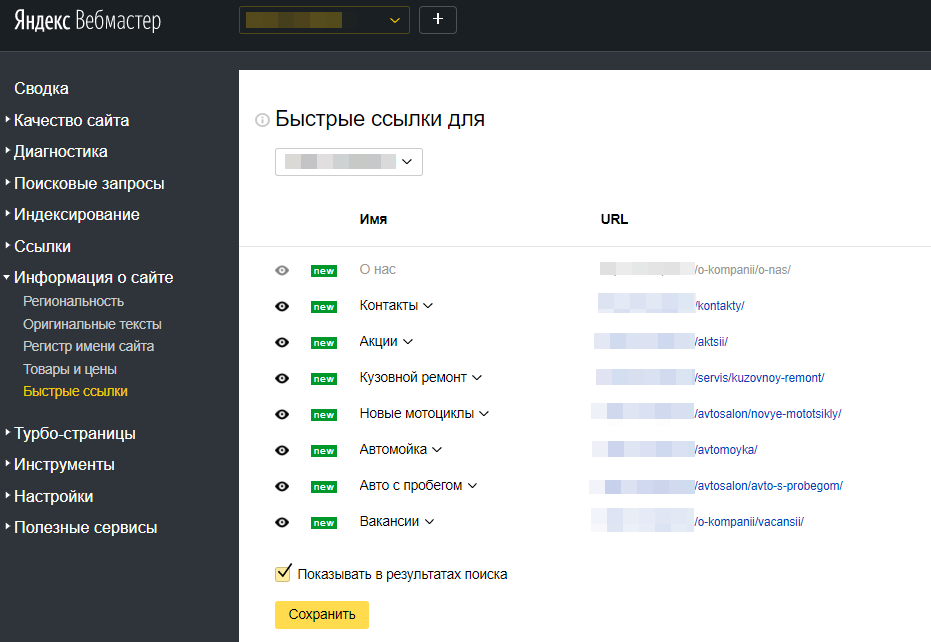 ru, и для его поддоменов subdomain1.site.ru и subdomain2.site.ru.
ru, и для его поддоменов subdomain1.site.ru и subdomain2.site.ru.
Если необходимо подтвердить много поддоменов, воспользуйтесь процедурой «упрощенного подтверждения прав». Для сайтов доменной зоны com предусмотрено подтверждение с помощью электронной почты, указанной в контактных данных владельца домена.
Инструменты Яндекс.Вебмастер
Подробное описание всех инструментов, дополнительная информация по функциям Вебмастера находится в сервисе Яндекс.Помощь. Я расскажу только об основных разделах и новых возможностях сервиса.
Раздел «Сводка»
Раздел содержит краткую информацию об ошибках, обходе сайта роботом, анализе индексирования страниц сайта, его позиций в поиске и технического состояния, статистике по поисковым запросам.
Раздел «Диагностика»
Раздел состоит из двух подразделов: «Диагностика сайта» и «Безопасность нарушения». Если Яндекс.Вебмастер обнаруживает ошибки на сайте, информация об этом появляется в разделе. Проверка сайта осуществляется каждый день, и я рекомендую всегда обращать внимание на ошибки типа: «фатальные» или «критичные».
Проверка сайта осуществляется каждый день, и я рекомендую всегда обращать внимание на ошибки типа: «фатальные» или «критичные».
В Яндекс.Вебмастере можно получать уведомления о зараженных страницах. Чтобы сразу узнавать о проблемах, настройте пересылку этих уведомлений на рабочую почту.
Раздел «Поисковые запросы»
Полезный инструмент, который включает в себя три подраздела: «История запросов», «Последние запросы», «Рекомендованные запросы». В разделе — информация о наиболее популярных запросах для сайта, по их показам и кликам в Яндексе.
Раздел «Индексирование»
На сегодняшний день раздел состоит из девяти подразделов: «Статистика обхода», «Страницы в поиске», «Структура сайта», «Проверить статус URL», «Важные страницы», «Переобход страниц», «Файлы Sitemaр», «Переезд сайта», «Скорость обхода».
Инструмент позволяет подробно проанализировать индексацию сайта и выявить проблемы, которые препятствуют индексированию того или иного раздела.
Чтобы узнать, какие разделы сайта и в каком объеме уже проиндексированы, воспользуйтесь инструментом «Структура сайта», он находится в разделе «Индексирование».
Раздел «Ссылки»
Относительно новый раздел, который позволяет увидеть примеры неработающих внутренних или внешних ссылок вашего сайта. Список примеров ссылок формируется на основе данных робота Яндекса. Ссылка может считаться неработающей, если допущена ошибка в адресе (URL) страницы, URL страницы изменился или страница не существует. Для одного сайта в интерфейсе может отображаться до 10 000 внутренних неработающих ссылок.
Раздел «Информация о сайте»
Содержит подразделы: «Региональность», «Оригинальные тексты», «Регистр имени сайта», «Товары и цены», «Быстрые ссылки».
В разделе — информация о регионе, который определен для сайта. Изменение региона вступит в силу после проверки и обновления поисковой базы.
Поисковой системе не важно, какие сайты индексировать — в домене .
ru или .ua, на латинице или кириллице. Однако ей важно знать географию сайта.
Совет: Если в списке регионов нет вашего населенного пункта, не выбирайте слишком широкий регион. Старайтесь выбрать тот, который вы охватываете. Иначе придется конкурировать в поиске со всеми сайтами указанного вами региона.
С помощью подраздела «Оригинальные тексты» можно указать текст, который впервые используется на вашем сайте. Так Яндекс будет знать, что оригинальный текст впервые появился именно на вашем сайте, и попробует использовать это в настройке поисковых алгоритмов (сервис не гарантирует использование текста в поисковых алгоритмах).
«Регистр имени сайта» позволяет изменить написание адреса сайта в результатах поиска, чтобы сделать его более понятным и информативным для пользователей.
Если у вас интернет-магазин или представительство офлайн-магазина, в разделе «Товары и цены» можете добавить информацию о магазине и предоставить данные о товарах. Эти данные помогут улучшить представление вашего сайта в результатах поиска. Подготовьте данные о товарах в специальном формате YML, заполните форму и укажите адрес YML-файла.
Подготовьте данные о товарах в специальном формате YML, заполните форму и укажите адрес YML-файла.
Подраздел «Быстрые ссылки» позволяет задать быстрые ссылки, которые делают сниппет сайта более информативным и сокращают путь пользователей к важной информации.
Раздел «Турбо-станицы»
Сейчас много пользователей выходят в интернет с мобильных устройств и важно, чтобы сайт был доступен на смартфонах и планшетах. От этого зависит не только его посещаемость, но и позиция в мобильном поиске.
Как правило, на мобильных устройствах сайты загружаются медленнее, чем на десктопных. Технология «Турбо-страницы» позволяет хранить содержимое страниц на сервере Яндекса и загружать их, не обращаясь к серверу, на котором размещается сайт. Эта технология для показа сайтов на мобильных устройствах.
Раздел «Инструменты»
Позволяет проверить корректность работы сайта, устранить неполадки или удалить из индекса ненужные страницы и включает в себя семь подразделов:
- «Анализ robots.
 txt»;
txt»; - «Анализ файлов Sitemap»;
- «Проверка ответа сервера»;
- «Удалить URL»;
- «Проверка мобильных страниц»;
- «Валидатор XML-фидов»;
- «Валидатор микроразметки».
Остаются два раздела общих настроек, таких как «Уведомления» и «Права доступа». «Самые важные уведомления» — это сообщения о новых проблемах и обновлении поисковой базы.
И напоследок — раздел «Полезные сервисы», чтобы быстро перейти в нужный сервис Яндекса.
Совет
1. Если на сайте удалено сразу много страниц, то робот будет обнаруживать их постепенно — по мере обхода. Чтобы эти страницы быстрее исчезли из поиска, можно закрыть их для индексации в файле robots.txt.
2. Чтобы поисковый робот обошел все страницы сайта, используйте Sitemap (карту сайта). Вы можете загрузить ее в этом разделе или указать ссылку на нее в файле robots.txt.
Используйте Вебмастер на начальном этапе продвижения сайта, чтобы в дальнейшем видеть ошибки, исправлять и влиять на его индексацию.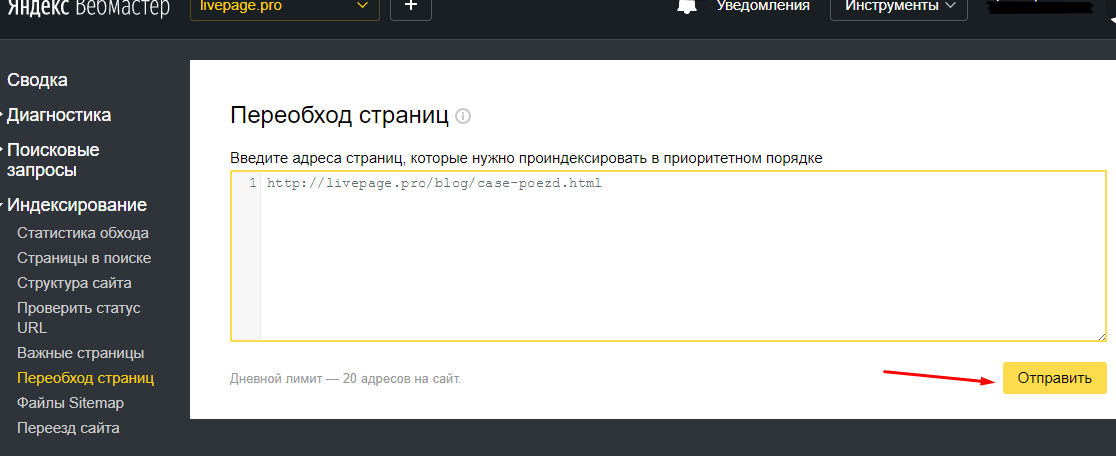 Делитесь в комментариях своими фишками и лайфхаками, открытиями в работе сервиса.
Делитесь в комментариях своими фишками и лайфхаками, открытиями в работе сервиса.
Выводы
Чтобы добавить сайт в Яндекс.Вебмастер и использовать все возможности сервиса, нужно:
- перейти в сервис и добавить сайт.
- зарегистрировать почту в Яндекс.
- подтвердить права на владение сайтом.
Основные разделы и новые возможности сервиса:
- Сводка. Содержит краткую информацию об ошибках, обходе сайта роботом, анализе индексирования страниц сайта, его позиций в поиске и технического состояния, статистике по поисковым запросам
- Диагностика. Здесь отображаются ошибки. Проверка сайта осуществляется каждый день, и срочно реагировать следует на «фатальные» и «критичные» ошибки.
- Поисковые запросы. Информация о наиболее популярных запросах для сайта, по их показам и кликам в Яндексе.
- Индексирование. Анализ индексации сайта и выявление проблем, которые препятствуют индексированию того или иного раздела.

- Ссылки. Примеры неработающих внутренних или внешних ссылок вашего сайта. Для одного сайта в интерфейсе может отображаться до 10 000 внутренних неработающих ссылок.
- Информация о сайте. Информация о регионе, который определен для сайта, возможность изменить написание адреса, чтобы сделать его более понятным для пользователей. Сюда можно добавить информацию о магазине, данные о товарах; задать быстрые ссылки, которые делают сниппет более информативным.
- Турбо-страницы. Технология для показа сайтов на мобильных устройствах.
- Инструменты. Позволяет проверить корректность работы сайта, устранить неполадки или удалить из индекса ненужные страницы.
- Уведомления и Права доступа, Самые важные уведомления. Это сообщения о новых проблемах и обновлении поисковой базы.
- Полезные сервисы. Быстрое перемещение в сервисах Яндекса.
Яндексе Вебмастер (Yandex Webmaster) — обзор инструментов сервиса
Яндекс. Вебмастер — сервис, в котором можно проверить сайт после его индексации на наличие проблем, посмотреть востребованные запросы, позиции в поисковой выдаче, скорость загрузки, количество и качество внешних ссылок и т.д. Сервис сообщает Яндексу о добавленных или удаленных страницах, позволяет настроить индексирование так, чтобы улучшить отображение в результатах поиска.
Вебмастер — сервис, в котором можно проверить сайт после его индексации на наличие проблем, посмотреть востребованные запросы, позиции в поисковой выдаче, скорость загрузки, количество и качество внешних ссылок и т.д. Сервис сообщает Яндексу о добавленных или удаленных страницах, позволяет настроить индексирование так, чтобы улучшить отображение в результатах поиска.
Взаимодействие с сервисом Яндекс.Вебмастер включает четыре шага:
- Добавление сайта в панель.
- Подтверждение прав на ресурс.
- Загрузка файлов, которые помогут поисковой системе быстрее и эффективнее проиндексировать ваш сайт — robots.txt и sitemap.xml.
- Изучение инструментов, мониторинг результатов для отслеживания и улучшения позиций.
Чтобы увидеть подробности касательно индексирования, поисковых запросов, внешних и внутренних ссылок и, как итог — полноценно анализировать ресурс, рекомендуем завести аккаунт в Яндексе. Хотя и без наличия почтового ящика система предлагает ряд возможностей. К примеру, сообщить о новом сайте или странице, добавив его в панель вебмастера. Это ускорит индексацию ресурса, поможет присвоить уникальность контенту, чтобы в случае кражи вы смогли доказать поисковику, что размещенные материалы принадлежат вам.
Хотя и без наличия почтового ящика система предлагает ряд возможностей. К примеру, сообщить о новом сайте или странице, добавив его в панель вебмастера. Это ускорит индексацию ресурса, поможет присвоить уникальность контенту, чтобы в случае кражи вы смогли доказать поисковику, что размещенные материалы принадлежат вам.
Можно также проверить наличие нужных страниц в поисковой выдаче, а также удалить ненужные, сравнить результаты поиска по разным регионам. Но даже при отсутствии аккаунта в Яндексе придется подтверждать права на сайт, чтобы увидеть всю описанную информацию.
Шаг 1. Добавление сайта в панель
Переходим в Яндекс.Вебмастер и нажимаем «Добавить сайт»:Вводим URL ресурса и жмем «Добавить».
Шаг 2. Подтверждение прав на ресурс
Чтобы убедиться, что сайт принадлежит вам, Яндекс Вебмастер попросит подтвердить права на ресурс, предложив для этого 4 способа. Данная манипуляция не занимает не больше 5-ти минут, независимо от выбранного метода. Но самые быстрые и простые — первые 2:
Данная манипуляция не занимает не больше 5-ти минут, независимо от выбранного метода. Но самые быстрые и простые — первые 2:
Далее возвращаемся к панели Яндекса для веб мастеров и жмем «Проверить». Если всё выполнено верно — вам станет доступен весь инструментарий сервиса. В последующем вы можете делегировать права доступа другим людям, указав их в своей панели и обеспечив им доступ к сайту, чтобы они также смогли добавить ресурс в сервис со своей стороны:
Шаг 3. Загрузка файлов для быстрой и эффективной индексации сайта
1. robots.txt. Это — служебный файл, где прописаны страницы и файлы, которые можно или нельзя индексировать. Загрузив этот текстовый документ в панель вебмастера, вы не только расскажете поисковику, какие данные можно добавить в выдачу, но и проверите корректность составления документа.
Для добавления следует перейти на страницу «Анализ robots.txt» во вкладке «Инструменты» слева и использовать один из двух методов:
- скопировать содержание файла в соответствующее поле и нажать «Проверить»;
- вписать ссылку на ресурс в адресной строке и нажать на кнопку загрузки рядом — таким образом, сервис самостоятельно найдет данные и проанализирует.
2. sitemap.xml. Если предыдущий документ разрешает или запрещает индексировать определенные страницы, то данный файл упорядочивает действия поисковика. Отражает, что нужно проанализировать в первую очередь, насколько часто необходимо индексировать те или иные разделы, файлы. Это — путеводитель, который поможет поисковому роботу быстро разобраться в логике вашего ресурса и ускорить индексацию.
Вкладка для проверки карты сайта находится прямо под robots.txt и предлагает 3 способа чекинга: вы можете вставить текст sitemap.xml в поле, загрузить ссылку на карту или перетащить в панель соответствующий файл:
Шаг 4. Изучение инструментов и мониторинг результатов
Изучение инструментов и мониторинг результатов
1. Сводка. Самая первая вкладка, на которую вы попадаете, если в панель вебмастера уже добавлен сайт. предоставляет сводную информацию о ресурсе: проблемы, обновления, клики в поиске, внешний ссылки, изменения, тИЦ, история обхода. Полезный инструмент проверить, все ли в порядке, отследить последние изменения. Дальнейший анализ сводится к подробному изучению того, что вы увидите на этой странице.
2. «Диагностика» — «Диагностика сайта». Сервис демонстрирует критичные и возможные проблемы ресурса, а также выдает список рекомендаций по улучшению работы.
3. «Поисковые запросы». Можно проанализировать всю историю запросов, отфильтровав по популярности, региону, типу устройства и прочим параметрам, так и проверить, по каким «ключам» ваш сайт демонстрировался в выдаче Яндекса в последнее время. Можно проверить число переходов, позицию в поисковике. В «Истории запросов» можно одновременно выбирать до 10 ключевых слов для подробного анализа.
В «Истории запросов» можно одновременно выбирать до 10 ключевых слов для подробного анализа.
4. «Индексирование». Здесь можно проверить, какие страницы и когда индексировал поисковик, какие страницы есть в поиске и какие позиции они занимают, проверить структуру сайта и статус отдельных страниц, добавить страницы, отслеживать изменения для которых нужно чаще или для которых желателен переобход или указать домен, на который переехал сайт.
5. «Ссылки». Можно проверить, содержит ли ресурс неработающие ссылки, а также посмотреть, кто и когда на вас ссылался:
6. «Информация о сайте». Здесь можно задать или исправить региональную принадлежность, указав не более 25 регионов. Если этого не сделаете вы — Яндекс.Вебмастер присвоит регионы автоматически, и не факт, что итоговый результат будет соответствовать действительности. В таком случае придется отправить форму для корректировки, указав страницы, подтверждающие правильную региональную принадлежность.
Также в этой вкладке есть возможность добавить оригинальные тексты, прописать регистр имени ресурса, предоставить данные о товарах, если являетесь интернет-магазином, а также определить быстрые ссылки.
7. «Инструменты». Robots.txt и sitemap.xls мы уже разобрали. Также в этом разделе можно проверить скорость отклика сервера на сайт, удалить ненужные ссылки, посмотреть, насколько корректно оптимизированы отдельные страницы под мобильные устройства, проверить XML-файлы для партнерок Яндекса и корректность микроразметки. С помощью последнего инструмента вы убедитесь, что поисковый робот может извлечь структурированные данные.
8. «Уведомления». Данный инструмент расположен в верхней панели и позволяет настроить, какие сообщения о работе сайта будут на вашу почту.
Разработчики Яндекс заинтересованы в том, чтобы пользователь, обращаясь к поиску, находил качественные интернет-ресурсы, соответствующие его запросу.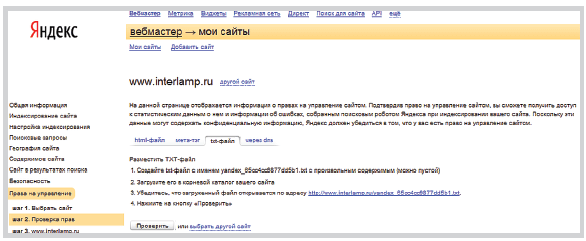 Потому для веб-мастеров предлагает раздел «Помощь», где дает подробные рекомендации по оптимизации и проверке ресурса, а также обеспечивает базовую информацию, новости о работе системы.
Потому для веб-мастеров предлагает раздел «Помощь», где дает подробные рекомендации по оптимизации и проверке ресурса, а также обеспечивает базовую информацию, новости о работе системы.
Статью подготовила Виктория Закирова.
Яндекс.Вебмастер
Яндекс.Вебмастер (доступен по ссылке http://webmaster.yandex.ru/) – это популярный сервис от Яндекса, созданный специально для вебмастеров (разработчиков), администраторов и владельцев сайтов, а также – SEO-оптимизаторов. Его основная цель – как можно оперативнее «сообщить» поисковой системе Яндекс о новом сайте. Если же говорить точнее, Яндекс.Вебмастер – эффективный инструмент, который может помочь улучшить позиции вашего сайта в поисковой выдаче.
Как воспользоваться сервисом?
Чтобы пользоваться
сервисом Яндекс.Вебмастер, необходимо завести почтовый аккаунт в системе
yandex.ru. Затем – заполнить поля формы «Сообщить о новом сайте» или добавить
его через меню «Мои сайты» в вашем аккаунте.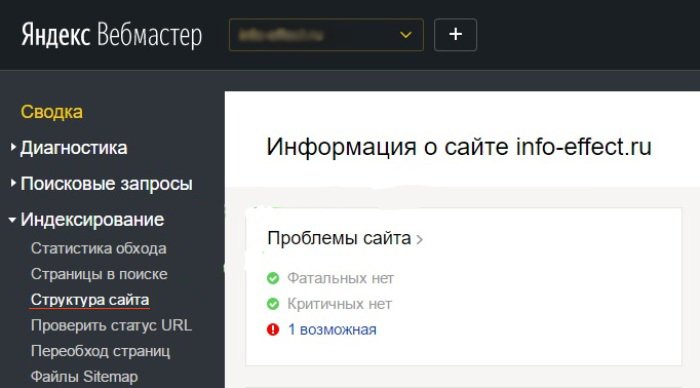 Если на ваш сайт уже имеются
внешние ссылки с других ресурсов, то, скорее всего, в ближайшее время он будет
проиндексирован и без регистрации. Обратите внимание, что вносить или изменять
сведения о сайте через сервис Яндекс.Вебмастер может только тот, кто обладает
соответствующими правами собственника веб-ресурса. Подтвердите их любым из
удобных вам способов: — внеся соответствующие данные о домене через DNS (Domain
Name System) — добавив мета-теги в HTML-код главной страницы — разместив файл,
сгенерированный Яндекс.Вебмастер в корневой директории сайта Вы можете добавить
сведения о сайте в систему и без регистрации в Яндексе, а также: проверить
корректность URL-ов, файлов robot.txt, ответа сервера на запросы, орфографию,
микроразметку, удалить ненужные URL, сравнить позиции сайта в поисковой выдаче
в разных регионах и т.д. Однако сервис Яндекс.Вебмастер, как и Яндекс.Метрика –
эффективный способ отслеживать, анализировать и оперативно корректировать все
факторы, которые влияют на позиции вашего сайта в поиске Яндекса.
Если на ваш сайт уже имеются
внешние ссылки с других ресурсов, то, скорее всего, в ближайшее время он будет
проиндексирован и без регистрации. Обратите внимание, что вносить или изменять
сведения о сайте через сервис Яндекс.Вебмастер может только тот, кто обладает
соответствующими правами собственника веб-ресурса. Подтвердите их любым из
удобных вам способов: — внеся соответствующие данные о домене через DNS (Domain
Name System) — добавив мета-теги в HTML-код главной страницы — разместив файл,
сгенерированный Яндекс.Вебмастер в корневой директории сайта Вы можете добавить
сведения о сайте в систему и без регистрации в Яндексе, а также: проверить
корректность URL-ов, файлов robot.txt, ответа сервера на запросы, орфографию,
микроразметку, удалить ненужные URL, сравнить позиции сайта в поисковой выдаче
в разных регионах и т.д. Однако сервис Яндекс.Вебмастер, как и Яндекс.Метрика –
эффективный способ отслеживать, анализировать и оперативно корректировать все
факторы, которые влияют на позиции вашего сайта в поиске Яндекса. Доля
поискового трафика с данной системы по-прежнему является самой высокой для
русскоязычных ресурсов. А значит, грамотная работа в данном направлении – то,
чему стоит уделять самое пристальное внимание.
Доля
поискового трафика с данной системы по-прежнему является самой высокой для
русскоязычных ресурсов. А значит, грамотная работа в данном направлении – то,
чему стоит уделять самое пристальное внимание.
Как это работает?
Как мы уже
сказали, сервис позволяет, во-первых, ускорить индексацию сайта поисковыми
роботами Яндекса (где-то в течение 2-4 недель после добавления), во-вторых –
отслеживать и влиять на все важнейшие показатели, касающиеся позиций сайта в
выдаче. В частности: — ТИЦ (тематический индекс цитирования) — график посещения
страниц сайта поисковым роботом — внешние и внутренние ссылки сайта —
статистика популярных запросов, а также — количество показов и кликов по ним
При помощи сервиса можно проверить и скорректировать содержимое карты сайта
(добавить или удалить файл навигации), файла robots.txt (предназначен для
поисковых роботов), сниппетов. Стоит, правда, учитывать, что сниппеты
формируются по особым внутренним алгоритмам Яндекса и вносить в них изменения
можно лишь в ряде случаев. Для этого нужно сообщить об ошибке в привязке к Яндекс.Картам
или внести корректировки в меню География сайта > Адреса и организации. А
вот повлиять на то, какая именно часть текста будет взята для описания сайта в
выдаче можно лишь косвенно. Можно также изменить регистр в доменном имени (с
mysite.ru на MySite.ru), проверить сайт на вирусы, добавить регион. Таким
образом, при помощи Яндекс.Вебмастер вы всегда сможете увидеть, какие из
страниц проиндексированы, а какие – еще нет. Для этого нужно лишь ввести адрес
ресурса в поле «Проверить сайт». Также вы можете отследить, как изменения на
сайте сказываются на его индексации, а значит – и на позициях в поиске. В
остальном же все зависит от скорости и грамотности ваших действий. И здесь не
помешает знание некоторых технических тонкостей, связанных с правилами
SEO-оптимизации и алгоритмами Яндекса.
Для этого нужно сообщить об ошибке в привязке к Яндекс.Картам
или внести корректировки в меню География сайта > Адреса и организации. А
вот повлиять на то, какая именно часть текста будет взята для описания сайта в
выдаче можно лишь косвенно. Можно также изменить регистр в доменном имени (с
mysite.ru на MySite.ru), проверить сайт на вирусы, добавить регион. Таким
образом, при помощи Яндекс.Вебмастер вы всегда сможете увидеть, какие из
страниц проиндексированы, а какие – еще нет. Для этого нужно лишь ввести адрес
ресурса в поле «Проверить сайт». Также вы можете отследить, как изменения на
сайте сказываются на его индексации, а значит – и на позициях в поиске. В
остальном же все зависит от скорости и грамотности ваших действий. И здесь не
помешает знание некоторых технических тонкостей, связанных с правилами
SEO-оптимизации и алгоритмами Яндекса.
Что стоит учитывать при работе с сервисом Яндекс.Вебмастер
Чаще всего
предметом особых переживаний вебмастеров и оптимизаторов служит индексация тех
или иных страниц сайта.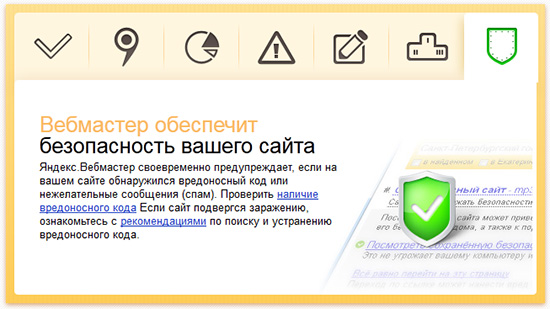 Чтобы получить самую полную информацию, вам нужно
воспользоваться операторами языка запросов (host или rhost). При этом, важно
понимать, что на индексацию отдельных страниц или всего сайта в целом может
уйти разное количество времени, точно прогнозировать которое невозможно. Это
может занять всего 1 день, а может – несколько недель. Страницы могут быть
проиндексированы, но не отображаться в поиске. Иногда индексация сайта может
быть запрещена по техническим причинам. Вы не можете напрямую влиять на
скорость индексации и объем индексируемых страниц. Но можете скрывать их от
поисковика при помощи тега. Отследив, какие именно ошибки возникают при
обращении поискового робота к тем или иным страницам, можно устранить их и с
максимальной быстротой. Вторым по важности фактором можно считать безопасность
сайта. Вебмастер поможет своевременно узнать о наличии вредоносных скриптов и
опасных вирусов, которые еще не успели себя проявить. Это особенно ценно в том
случае, если с сайта, каким-либо образом, имеется доступ к клиентской и иной
базе.
Чтобы получить самую полную информацию, вам нужно
воспользоваться операторами языка запросов (host или rhost). При этом, важно
понимать, что на индексацию отдельных страниц или всего сайта в целом может
уйти разное количество времени, точно прогнозировать которое невозможно. Это
может занять всего 1 день, а может – несколько недель. Страницы могут быть
проиндексированы, но не отображаться в поиске. Иногда индексация сайта может
быть запрещена по техническим причинам. Вы не можете напрямую влиять на
скорость индексации и объем индексируемых страниц. Но можете скрывать их от
поисковика при помощи тега. Отследив, какие именно ошибки возникают при
обращении поискового робота к тем или иным страницам, можно устранить их и с
максимальной быстротой. Вторым по важности фактором можно считать безопасность
сайта. Вебмастер поможет своевременно узнать о наличии вредоносных скриптов и
опасных вирусов, которые еще не успели себя проявить. Это особенно ценно в том
случае, если с сайта, каким-либо образом, имеется доступ к клиентской и иной
базе. Наконец, сервис поможет эффективно настроить работу с поисковыми
запросами. С этой целью в панели настроек можно указать до 500 различных
запросов, которые помогут во всех деталях проанализировать интересы вашей потенциальной
аудитории. С недавнего времени в Вебмастере стал доступен API – программный
интерфейс, с помощью которого можно создавать приложения для работы с данными
пользователей. Так вы сможете сразу регистрировать сайт в системе Яндекс,
подтверждать права на управление ресурсом и наблюдать основные параметры
статистики прямо на странице сайта (панель управления хостингом). Исключительно
удобно как для вебмастеров, так и хостинг-провайдеров, а также – разработчиков
различных сервисов для работы с данными о сайтах.
Наконец, сервис поможет эффективно настроить работу с поисковыми
запросами. С этой целью в панели настроек можно указать до 500 различных
запросов, которые помогут во всех деталях проанализировать интересы вашей потенциальной
аудитории. С недавнего времени в Вебмастере стал доступен API – программный
интерфейс, с помощью которого можно создавать приложения для работы с данными
пользователей. Так вы сможете сразу регистрировать сайт в системе Яндекс,
подтверждать права на управление ресурсом и наблюдать основные параметры
статистики прямо на странице сайта (панель управления хостингом). Исключительно
удобно как для вебмастеров, так и хостинг-провайдеров, а также – разработчиков
различных сервисов для работы с данными о сайтах.
Разделяй и властвуй
Разумеется,
как и любой другой инструмент, сервис Яндекс.Вебмастер эффективен ровно
настолько, на сколько хорошо и грамотно вы его используете. Статистика
переходов на сайт и индексации страниц, сама по себе, не гарантирует быстрого
продвижения сайта в топ Яндекса.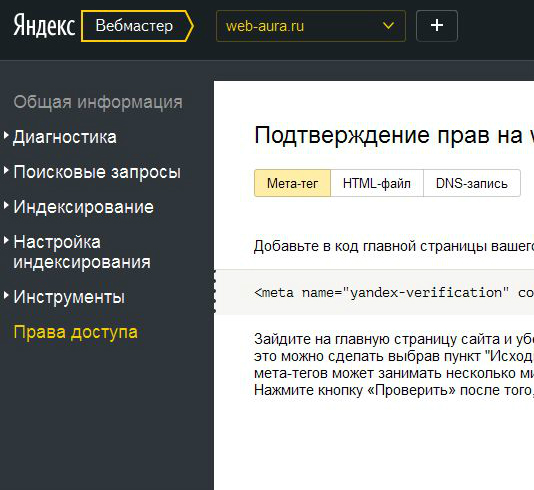 Это возможно лишь в том случае, если вы
регулярно просматриваете, анализируете и делаете все возможное для улучшения
ситуации. На этом этапе, кстати, собственно статистики Вебмастера может
оказаться недостаточно. Так, для наиболее эффективной поисковой оптимизации
весьма полезна Яндекс.Метрика, где отображается подробная статистика поисковых
запросов и внешних ссылок, по которым приходят ваши посетители. Здесь же –
статистика по поисковым системам, с которых осуществляется наибольшее число
переходов. Отличный способ ранжировать запросы по регионам, месяцам и часам в
течение дня, чтобы максимально эффективно продвигать сайт в поисковых системах.
Привлечению посетителей путем контекстных объявлений хорошо способствует Яндекс.Директ.
Здесь вы сможете получить и проработать весь перечень запросов по интересующей
тематике с точной статистикой переходов за период. Здесь вы сможете осуществить
тонкую настройку кампании с учетом региона, времени года и суток и, конечно же,
поисковых запросов.
Это возможно лишь в том случае, если вы
регулярно просматриваете, анализируете и делаете все возможное для улучшения
ситуации. На этом этапе, кстати, собственно статистики Вебмастера может
оказаться недостаточно. Так, для наиболее эффективной поисковой оптимизации
весьма полезна Яндекс.Метрика, где отображается подробная статистика поисковых
запросов и внешних ссылок, по которым приходят ваши посетители. Здесь же –
статистика по поисковым системам, с которых осуществляется наибольшее число
переходов. Отличный способ ранжировать запросы по регионам, месяцам и часам в
течение дня, чтобы максимально эффективно продвигать сайт в поисковых системах.
Привлечению посетителей путем контекстных объявлений хорошо способствует Яндекс.Директ.
Здесь вы сможете получить и проработать весь перечень запросов по интересующей
тематике с точной статистикой переходов за период. Здесь вы сможете осуществить
тонкую настройку кампании с учетом региона, времени года и суток и, конечно же,
поисковых запросов.
Инструменты Яндекса для веб-мастеров — Преимущества и поддержка — SEOrigin. net
net
Yandex Webmaster Tools — это официальный бесплатный веб-сервис поисковой системы Яндекса, который позволяет владельцам сайтов отслеживать их эффективность в поиске Яндекса. Кроме того, в Яндексе для веб-мастеров есть множество утилит, которые могут улучшить видимость сайта в поиске. Первая версия Yandex Webmaster Tools была выпущена в 2007 году. Несмотря на схожесть многих функций Yandex Webmaster Tools и Google Search Console, это два инструмента, которые были разработаны независимо друг от друга.
Как получить доступ к инструментам Яндекс для веб-мастеров?
Для доступа к Яндекс. Инструментам для веб-мастеров необходимо зарегистрировать аккаунт. Все сервисы Яндекса, такие как Яндекс Инструменты для веб-мастеров, Почта, Карты, Яндекс Метрика, привязаны к одной учетной записи, как и Google. После регистрации учетной записи перейдите на https://webmaster.yandex.com/ и добавьте свой первый веб-сайт.
Как добавить сайт в Яндекс для веб-мастеров?
Процесс добавления сайта в Яндекс Инструменты для веб-мастеров состоит из двух простых шагов и ничем не отличается от процесса добавления сайта в Google Search Console.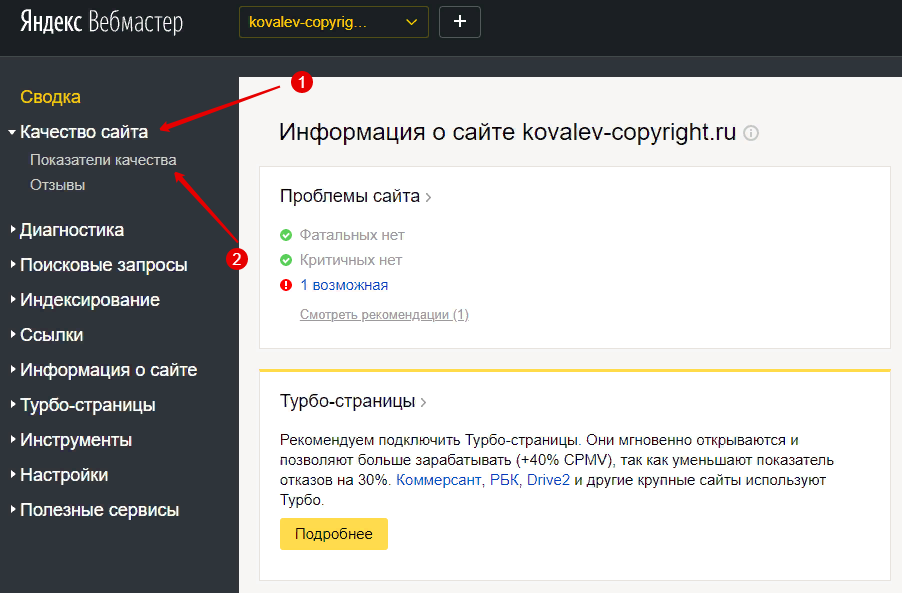
Добавить сайт в Яндекс Инструменты для веб-мастеров:
На верхней панели нажмите кнопку со значком плюса, а в форме ниже укажите URL вашего сайта:
После добавления сайта вам нужно будет его подтвердить.
Проверить сайт в Яндексе для веб-мастеров:
Существует четыре способа подтверждения своего веб-сайта:
- Проверка путем добавления метатега
- Проверка путем загрузки файла HTML в корневую папку сайта
- Проверка путем добавления записи DNS
- Проверка с помощью WHOIS — это худший вариант из-за популярности Whois Privacy Protection.
Верификация в Яндексе для веб-мастеров с помощью метатега:
Скопируйте метатег и добавьте его в раздел
вашего сайта. Если ваш сайт работает на WordPress, то в плагине Yoast SEO есть встроенное поле для проверки сайта в Яндексе для веб-мастеров. Откройте вкладку Yoast → Общие → Инструменты для веб-мастеров и вставьте содержимое метатега проверки в поле Инструменты для веб-мастеров Яндекса.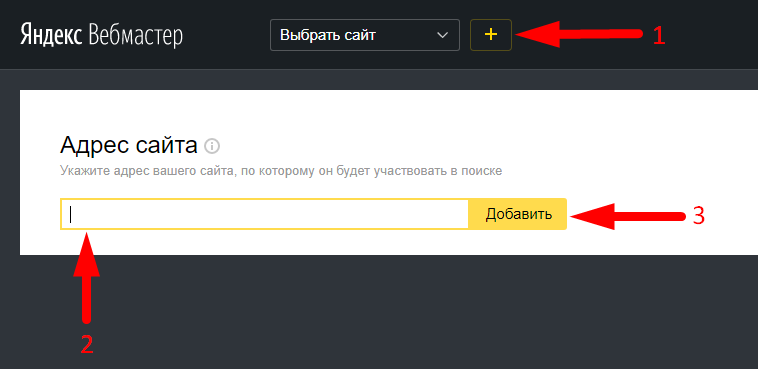
После добавления метатега на ваш сайт нажмите кнопку «Проверить».
Верификация в Яндексе для веб-мастеров с помощью HTML-файла:
Загрузите HTML-файл и загрузите его в корневую папку своего сайта и нажмите кнопку «Проверить».
Верификация в Яндексе для веб-мастеров с помощью записи DNS:
Чтобы использовать этот метод проверки, вам необходимо зайти в настройки DNS вашего домена и добавить запись TXT, указав данные, полученные в Яндексе для веб-мастеров, в поле значения.
После добавления записи DNS нажмите кнопку «Проверить».
Если проверка прошла успешно, вы можете приступить к работе с Яндексом для веб-мастеров. Имейте в виду, что не все данные появятся сразу, Яндексу требуется некоторое время (обычно пара дней), чтобы собрать и отобразить всю информацию.
Обзор инструментов Яндекса для веб-мастеров:
Сводка — это дашборд, где вы можете увидеть сводную информацию о вашем сайте.
- Проблемы с сайтом
- Статистика сканирования.
- Число кликов в результатах поиска
- Показатель индекса качества сайта (SQI).
- Входящие ссылки.
Яндекс Инструменты для веб-мастеров: Качество сайта.
В этом разделе представлена информация о метриках качества сайта, присвоенных Яндексом.
Индекс качества сайта Яндекса (SQI)
Индекс качества сайта Яндекса — это показатель популярности сайта. В алгоритме расчета участвуют следующие параметры: размер аудитории сайта, поведенческие факторы, авторитетность домена и т. Д.Этот показатель регулярно обновляется.
Значки Яндекс для веб-мастеров
Значки присваиваются веб-сайтам по мере достижения ими определенных целей. Значки появляются в результатах поиска, тем самым положительно влияя на CTR в поисковой выдаче.
На данный момент существует 4 значка:
- Популярный сайт — выдается сайтам с высокой посещаемостью и постоянной аудиторией
- Выбор пользователей — выдается сайтам с высоким уровнем вовлеченности пользователей и лояльности аудитории
- Безопасное соединение — выдается, если сайт работает по протоколу HTTPS
- Turbo Pages — выдается для использования технологии Turbo Pages (некоторый аналог технологии AMP)
Инструменты Яндекс для веб-мастеров: устранение неполадок
В этом разделе отображается информация о проблемах сайта:
- Диагностика сайта — отображает информацию о проблемах с индексацией, проблемах оптимизации на странице.
 В этом разделе также даются рекомендации по улучшению сайта.
В этом разделе также даются рекомендации по улучшению сайта. - Безопасность и нарушения — Информация о проблемах безопасности и штрафах Яндекса
Инструменты Яндекса для веб-мастеров: поисковые запросы
В этом разделе представлена информация о поисковых запросах. Здесь вы можете увидеть общую статистику по кликам и показам, а также данные о кликах и показах для определенных страниц и разделов сайта.
Тенденции:
Раздел «Тенденции» позволяет сравнить ваш сайт с другими аналогичными сайтами.
Рекомендуемые запросы
В этом разделе вы можете запросить дополнительные ключевые слова, под которые можно оптимизировать ваш сайт.
Инструменты Яндекса для веб-мастеров: Раздел индексирования
В этом разделе собрана статистика индексации, а также инструменты для ее улучшения.
Статистика сканирования
В этом разделе вы можете увидеть статистику сканирования Яндекс-ботов. Функциональные возможности в целом идентичны разделу «Статистика сканирования» в устаревших инструментах Google Search Console.
Страницы с возможностью поиска
Здесь вы можете увидеть все страницы, проиндексированные Яндексом. Этот раздел почти идентичен разделу Покрытие в Google Search Console.
Структура сайта
В этом разделе вы можете увидеть структуру сайта, как ее видит робот Яндекс. Страницы организованы в кластеры URL.
Проверить статус URL
Здесь вы можете проверить статус страницы, доступна ли она для бота Яндекса, запрещена ли индексация и т. Д.Отправленные URL-адреса можно пометить как важные и добавить в Мониторинг важных страниц.
Мониторинг важных страниц.
Это очень полезная функция, которая позволяет вам добавлять самые важные страницы вашего веб-сайта для непрерывного мониторинга и получать уведомления, если что-то пойдет не так.
Переиндексировать страницы
Здесь вы можете запросить переиндексирование страниц. Эта функция идентична функции индексирования запросов в инструменте проверки URL-адресов в Google Search Console, с той лишь разницей, что вы можете добавить список из нескольких URL-адресов (дневной лимит составляет 110 URL-адресов. )
)
Файлы Sitemap
Раздел для добавления файлов Sitemap.xml для ускорения индексации сайта. Аналогично разделу Sitemap в консоли поиска Google.
Переместить объект
Этот раздел нужен, когда вы решили перенести сайт в другой домен (или другую версию домена — WWW / не WWW и HTTP / HTTPS). Аналогично изменению адреса в консоли поиска Google.
Настройки скорости сканирования
Здесь вы можете настроить скорость сканирования вашего сайта.Функциональность идентична настройкам в Google Search Console.
Инструменты Яндекса для веб-мастеров: отображение в поиске
В этом разделе показано, как сайт выглядит в результатах поиска. Вы можете увидеть, отображается ли сайт в специальных результатах (аналогично избранным сниппетам в Google), а также какие данные отображаются во фрагменте (значки, дополнительные ссылки, рейтинг, адреса и т. Д.).
Яндекс Инструменты для веб-мастеров: ссылки
В этом разделе содержится информация о ссылках: входящих и исходящих.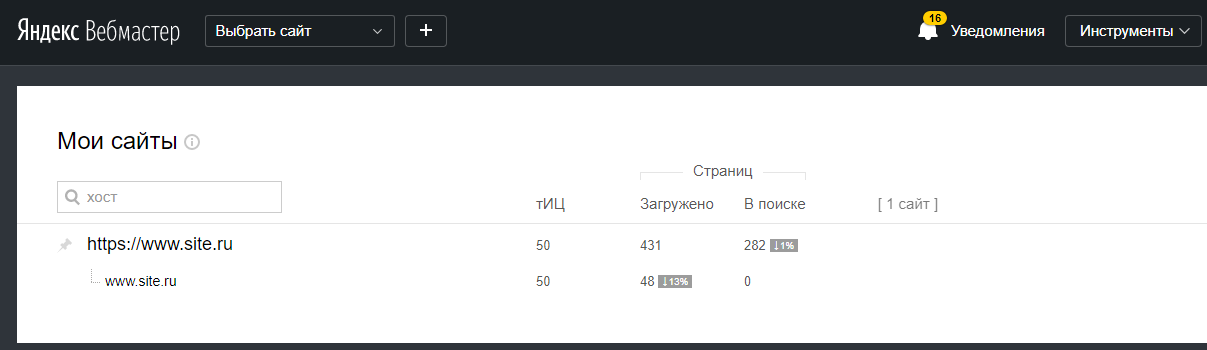 В разделе Внутренние ссылки вы можете увидеть все ваши обратные ссылки, обнаруженные Яндекс Ботом, а также битые обратные ссылки.
В разделе Внутренние ссылки вы можете увидеть все ваши обратные ссылки, обнаруженные Яндекс Ботом, а также битые обратные ссылки.
Инструменты Яндекса для веб-мастеров: информация о сайте
В этом разделе вы можете установить регистр букв для отображения названия вашего сайта в результатах поиска, установить региональный таргетинг, настроить дополнительные ссылки.
Инструменты Яндекса для веб-мастеров: Дополнительные инструменты
- Анализатор Robots.txt — позволяет проверить и подтвердить ваш файл robots.txt. Подобно роботам Google.txt Tester Tool
- Валидатор Sitemap.xml позволяет проверить ваш sitemap.xml. Вы можете загрузить XML-файл, указать URL-адрес или просто вставить содержимое файла sitemap.xml.
- Server Response Checker — позволяет проверять коды HTTP-ответов URL-адресов для различных ботов Яндекса.
- Удалить страницы из поиска — позволяет исключать страницы или кластеры URL-адресов из результатов поиска. Идентичен инструменту удаления URL-адресов в Google Search Console
- Аудит страниц на совместимость с мобильными устройствами — проверьте, правильно ли отображается страница на мобильных устройствах.

- Валидатор структурированных данных — позволяет проверять различные типы структурированной разметки. Проверка доступна для следующих структурированных разметок: микроданные, schema.org, микроформаты, OpenGraph и RDF
В целом Яндекс. Инструменты для веб-мастеров содержат большое количество инструментов, которые могут быть полезны, даже если вы не занимаетесь поисковой оптимизацией для Яндекс. Если вы использовали Яндекс Вебмастер, поделитесь своим мнением в разделе «Отзывы» ниже.
Как использовать Yoast SEO, чтобы добавить свой сайт в Яндекс Инструменты для веб-мастеров
Хотите получить больше просмотров из России? Google считается самой популярной поисковой системой в мире, но Россия — другое дело.Яндекс — их предпочтительная поисковая система, и в ней есть множество инструментов для веб-мастеров, подобных Google и Bing. Таким образом, если вы хотите завоевать популярность в России, вам необходимо повысить рейтинг на Яндексе.
Если вы потратили время, чтобы изучить и использовать то, что предлагают Google и Bing в качестве инструментов для веб-мастеров, вы обнаружите, что Яндекс очень прост в использовании. Это особенно актуально, если вы используете плагин Yoast SEO, поскольку в него встроен инструмент проверки веб-мастеров Яндекса. Сегодня я продемонстрирую, как с помощью Yoast SEO добавить свой сайт в инструменты Яндекс для веб-мастеров.
Это особенно актуально, если вы используете плагин Yoast SEO, поскольку в него встроен инструмент проверки веб-мастеров Яндекса. Сегодня я продемонстрирую, как с помощью Yoast SEO добавить свой сайт в инструменты Яндекс для веб-мастеров.
Так что же такое Яндекс
Яндекс — это, по сути, российская версия Google. У него есть несколько вариантов, включая изображения, видео, электронную почту, карты и многое другое. Если вы хотите увеличить свой трафик в России, вам необходимо повысить рейтинг в Яндексе. Он поставляется с инструментами для веб-мастеров, аналогичными Google. Эти инструменты помогут вам получить рейтинг на Яндексе и отслеживать различную статистику, такую как трафик, поисковые запросы, ключевые слова и многое другое. Если это есть в инструментах Google для веб-мастеров, то есть в Яндексе или что-то подобное.
Зачем регистрироваться на Яндексе
Поисковые системы — это основной способ, с помощью которого посетители находят ваш сайт. Таким образом, имеет смысл попасть в как можно большее количество рейтингов. Это увеличит вероятность того, что ваш сайт будет обнаружен. Не все в мире используют Google в качестве своей поисковой системы. Вам необходимо убедиться, что вы попали в самые популярные поисковые системы.
Это увеличит вероятность того, что ваш сайт будет обнаружен. Не все в мире используют Google в качестве своей поисковой системы. Вам необходимо убедиться, что вы попали в самые популярные поисковые системы.
На самом деле это очень похоже на причину, по которой многие веб-сайты используют несколько социальных сетей. Существует несколько платформ социальных сетей, таких как Facebook, Twitter и Instagram.У всех есть разные пользовательские базы, с которыми вы можете попробовать взаимодействовать. Диверсификация количества используемых платформ только принесет пользу вашему сайту.
Как использовать Yoast SEO для добавления вашего сайта в инструменты Яндекс для веб-мастеров
Сегодня я продемонстрирую, как использовать Yoast SEO для добавления вашего сайта в инструменты Яндекс для веб-мастеров. Yoast позволяет легко подключаться к инструментам для веб-мастеров Google, Bing, Baidu и Яндекс. Первым делом необходимо создать учетную запись на Яндексе и зарегистрировать в них свой сайт.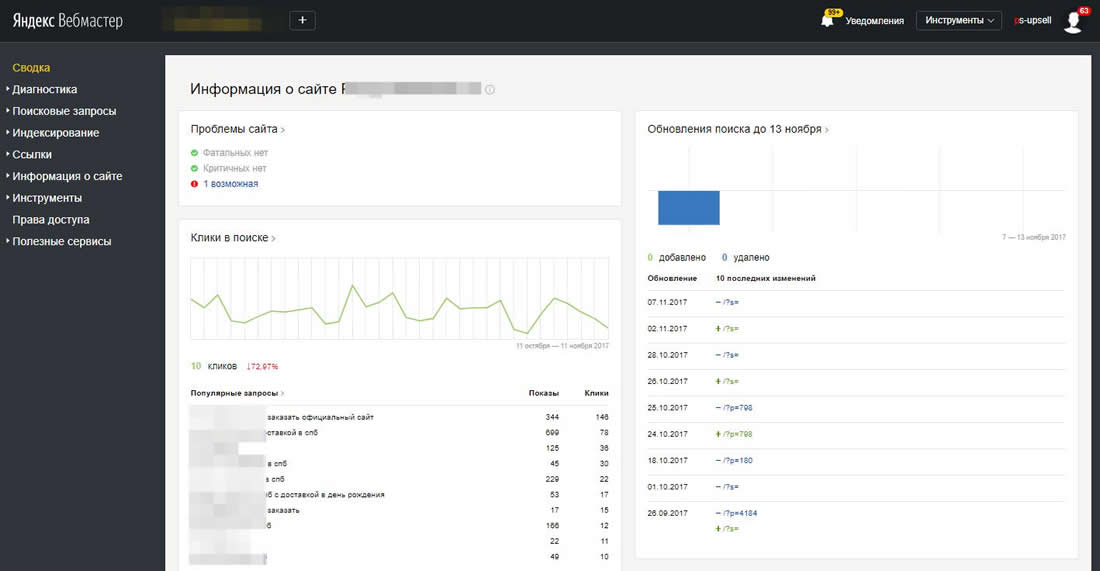 После этого вы получите проверочный код, который вам нужно ввести в Yoast, и процесс будет завершен. Это довольно просто и похоже на другие поисковые системы.
После этого вы получите проверочный код, который вам нужно ввести в Yoast, и процесс будет завершен. Это довольно просто и похоже на другие поисковые системы.
Регистрация на Яндексе
Зарегистрироваться на Яндексе очень просто. Посетите Яндекс и нажмите кнопку Войти.
Вы можете войти в систему с существующей учетной записью или создать новую.
После того, как вы вошли в свою учетную запись, пора зарегистрировать свой веб-сайт.Перейдите на сайт инструментов Яндекс для веб-мастеров. Щелкните по кнопке «Добавить сайт».
Введите URL своего веб-сайта в текстовое поле и нажмите кнопку «Добавить».
Теперь вам будет предложено подтвердить свой веб-сайт. Для этого с помощью плагина Yoast SEO скопируйте проверочный номер. Держите эту вкладку открытой.
Имейте в виду, что Yoast не нужен для подтверждения вашего сайта. Это можно сделать, просто вставив код в раздел заголовка вашей домашней страницы, но Yoast упрощает эту задачу.
Использование Yoast для проверки
Теперь пора вставить код содержимого на ваш веб-сайт. Yoast упрощает это, поскольку имеет для этого коробку.
На левой панели администратора щелкните SEO и выберите параметр Общие. Перейдите на вкладку Инструменты для веб-мастеров.
Вставьте Код содержимого в текстовое поле кода подтверждения Яндекса. и нажмите кнопку «Сохранить изменения».
Вернитесь на вкладку, которую вы оставили открытой в последнем разделе, и нажмите кнопку «Проверить».Это позволит подтвердить ваш сайт с помощью Яндекс.
Если ваш веб-сайт подтвержден, теперь у вас будет доступ ко всем инструментам для веб-мастеров. Используйте их для повышения рейтинга в Яндекс.
Поздравляем, ваш сайт подтвержден на Яндекс. Важно попытаться зарегистрироваться и получить рейтинг в каждой поисковой системе. Это увеличивает шансы на то, что ваш сайт найдут новые посетители.
Разнообразьте свою базу пользователей
Мир огромен, и если вы хотите добиться успеха во всем мире, вам нужно узнать, что используют другие страны. Легко подумать, что Google — самая важная поисковая система, но не единственная. Выход на онлайн-рынки других стран имеет важное значение для роста в современном мире.
Легко подумать, что Google — самая важная поисковая система, но не единственная. Выход на онлайн-рынки других стран имеет важное значение для роста в современном мире.
Имейте в виду, что если вы пытаетесь завоевать международную популярность, вам нужно убедиться, что ваш веб-сайт говорит на правильном языке. Язык в США — английский, а язык России — русский. Убедитесь, что ваш веб-сайт многоязычный, чтобы охватить нужные страны более эффективно.
Сколько времени вам понадобилось, чтобы подтвердить свой сайт на Яндексе? Сколько поисковых систем вы исследовали?
Автор: Рон Хелмс
В настоящее время я работаю в GreenGeeks в качестве специалиста службы поддержки. Мои основные роли — поддержка наших клиентов VPS и выделенных серверов, а также выполнение миграции сайтов. Имея опыт работы в индустрии веб-хостинга с 2009 года, я редко могу ответить на вопрос. В свободное время я увлекаюсь играми и работаю над автомобилями как автомобильный энтузиаст.
Как отправить свой веб-сайт в Яндекс веб-мастер
Отправив свой веб-сайт в Яндекс веб-мастер, вы можете получить немного дополнительных
Яндекс веб-мастер — очень полезный инструмент, помимо Google Search Console и Bing Webmaster Tools, для повышения вашего SEO. Отправка вашего веб-сайта в Яндекс Вебмастер, о которой часто забывают, может дать вам немного больше, чтобы получить позиции в других поисковых системах. Если вы уже знакомы с интерфейсами Google и Bing, Яндекс будет прогулкой по парку.
Отправка вашего веб-сайта в Яндекс Вебмастер, о которой часто забывают, может дать вам немного больше, чтобы получить позиции в других поисковых системах. Если вы уже знакомы с интерфейсами Google и Bing, Яндекс будет прогулкой по парку.
Сначала немного предыстории. Яндекс Поиск — самая популярная поисковая система в России. Он существует с конца 1990-х годов и имеет в своем портфолио широкий спектр продуктов. Среди них Яндекс.Браузер (запущен в октябре 2012 года). В мире они занимают пятое место среди крупнейших поисковых систем после Google, Baidu, Bing и Yahoo !. В январе 2020 года их доля на мировом рынке составляла 0,54%.
Зачем мне отправлять свой сайт в Яндекс Вебмастер?
Если основная часть вашего бизнеса находится за пределами России и учитывая небольшую долю мирового рынка, Яндекс может показаться излишним.Но есть веские аргументы, чтобы этим воспользоваться. Появляются более экзотические поисковые системы, среди которых DuckDuckGo — одна из самых известных. Эти поисковые системы больше полагаются на обратные ссылки, чем Google или Bing. Их боты будут сканировать Яндекс и искать отправленные карты сайта в формате xml. Это потому, что эти небольшие поисковые системы не имеют собственного индекса. Они полагаются на множество других источников. Таким образом, размещение вашего сайта в Яндексе может принести пользу другим поисковым системам.
Эти поисковые системы больше полагаются на обратные ссылки, чем Google или Bing. Их боты будут сканировать Яндекс и искать отправленные карты сайта в формате xml. Это потому, что эти небольшие поисковые системы не имеют собственного индекса. Они полагаются на множество других источников. Таким образом, размещение вашего сайта в Яндексе может принести пользу другим поисковым системам.
Кроме того, Яндекс Вебмастер имеет множество функций.Хотя они далеко не уникальны, этот инструмент может помочь вам определить конкретные проблемы на вашем сайте, которые могут быть пропущены другими инструментами проверки качества.
Создание аккаунта на Яндексе совершенно бесплатно! Таким образом, можно сказать, что невыполнение этого требования — это почти преступная халатность. Крупные игроки в SEO-бизнесе давно это осознали. Yoast уже много лет предлагает функцию добавления Яндекса.
Как специалист по SEO вы всегда должны искать новые способы повышения качества своих проектов.Неизвестное делает нелюбимым, и, конечно, не помешает попробовать.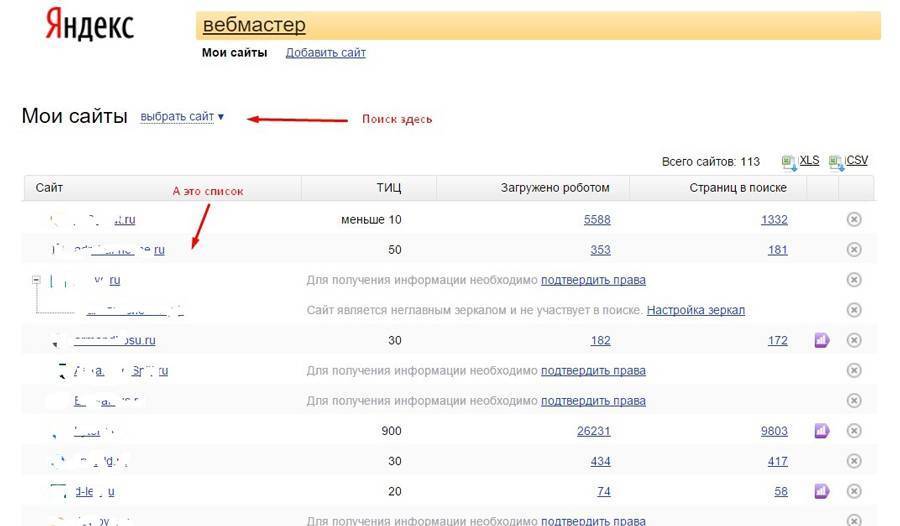
Начало работы: создайте учетную запись на Яндексе
Sur на https://webmaster.yandex.com и нажмите одну из кнопок входа. Если у вас еще нет учетной записи, вам необходимо сначала зарегистрироваться. Для начала заполните обычные данные. Если у вас есть учетная запись, вы также можете использовать свой пароль Facebook, Google или Twitter для входа в систему в будущем. Вы также можете привязать дополнительный адрес электронной почты для восстановления.
После создания учетной записи вам будет предложено добавить свой сайт.
Затем вам нужно будет подтвердить сайт. Как в случае с Google и Bing: есть несколько способов сделать это:
- Путем добавления метатега в html-код сайта. Это требует вмешательства разработчика или доступа к основным файлам вашего сайта через FTP. Если на вашем сайте уже запущен Диспетчер тегов Google, вы можете попробовать добавить код через GTM. Хотя это не всегда работает.
- Путем добавления html-файла в корневой каталог сайта.
 Для этого также требуется доступ через FTP.
Для этого также требуется доступ через FTP. - Путем добавления txt-записи в DNS вашего домена. Для этого требуется доступ к серверной панели хоста, на котором размещен ваш сайт.
- Путем внесения изменений в WHOIS вашего веб-сайта. Это, безусловно, самый экзотический способ завершить процесс проверки. К тому же он менее надежен, так как Яндекс даже указывает, что в некоторых случаях ваши права не будут подтверждены.
Если у вас уже установлен плагин Yoast SEO на сайте WordPress, вы можете зарегистрировать его из своей админпанели.
Используйте свой метод по выбору (метатег, файл html или Yoast, безусловно, самые популярные методы).
Отправка файла sitemap.xml
Следующими очевидными шагами являются отправка файлов sitemap.xml и robots.txt, чтобы можно было начать индексирование. Вы можете найти это в меню слева на вкладке Индексирование> Файлы Sitemap.
Обзор других функций Yandex Webmaster
После того, как вы зарегистрировали свой сайт и отправили XML-файл, ничего не остается делать, кроме как подождать несколько дней, пока инструмент соберет данные. Вы увидите, что доступные инструменты очень похожи на те, которые вы найдете в Google Search Console или Bing Webmaster Tools. Вы получите статистику качества сайта, идеи по устранению неполадок, обзор поисковых запросов, показатели индексации, отчеты по внутренним и внешним ссылкам и т. Д.
Вы увидите, что доступные инструменты очень похожи на те, которые вы найдете в Google Search Console или Bing Webmaster Tools. Вы получите статистику качества сайта, идеи по устранению неполадок, обзор поисковых запросов, показатели индексации, отчеты по внутренним и внешним ссылкам и т. Д.
Если ваш сайт уже соответствует лучшим методам SEO и вы уже сделали оптимизацию на основе Судя по информации из инструментов Google и Bing, шансы, что какие-то большие сюрпризы где-нибудь появятся, невелики.
Заключение
Яндекс может показаться экзотикой и тесно связан с Россией и некоторыми небольшими азиатскими странами, и их доля на мировом рынке затмевается другими крупными игроками отрасли. Но он может помочь вам разнообразить вашу стратегию SEO в том смысле, что он передает информацию более мелким поисковым системам, которые быстро набирают популярность и не имеют собственного индекса.
Обзор Yandex Webmaster Tools
Инструменты Яндекс для веб-мастеров (также называемые панелью Яндекс для веб-мастеров) — очень полезный инструмент для всех оптимизаторов Яндекс. Это хорошо. Это свободно. Это (сюрприз! :-)) почти точная копия Инструментов Google для веб-мастеров, поэтому не займет много времени, чтобы понять, как их использовать.
Это хорошо. Это свободно. Это (сюрприз! :-)) почти точная копия Инструментов Google для веб-мастеров, поэтому не займет много времени, чтобы понять, как их использовать.
Инструменты Яндекс для веб-мастеров доступны здесь: http://webmaster.yandex.ru/. Чтобы разместить там свой сайт, просто перейдите на вкладку «Мои сайты» (см. Снимок экрана ниже) и введите свой URL. Затем, как и в Google Webmaster Tools, Яндекс должен будет подтвердить ваш сайт и попросит вас создать файл .txt на сервере или добавить метатег на вашу страницу индекса.Проверка проходит обычно очень быстро. Большинство моих сайтов были проверены в течение часа.
Как добавить Яндекс Инструменты для веб-мастеров
Теперь вы прошли проверку. Для чего можно использовать панель Google для веб-мастеров?
1. Общая информация: количество страниц в индексе, индекс котировок яндекса (ТИЦ), дата последнего сканирования сайта.
2. Структура сайта глазами Яндекс.
3. Вы можете отправить карту сайта.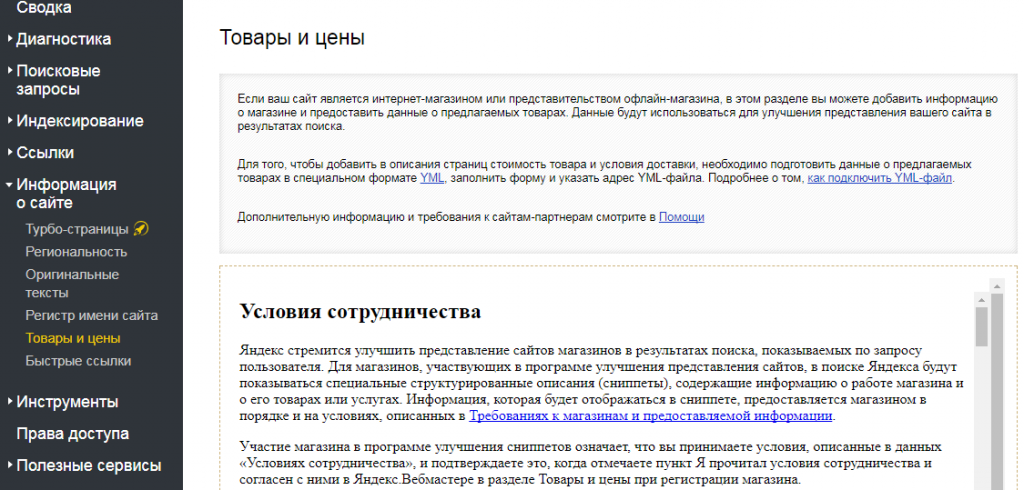
4. Индексная информация. Он включает в себя количество проиндексированных страниц вашего сайта, количество ссылок, ведущих на ваш сайт (количество, которое видит Яндекс — отличная информация!) И количество внутренних ссылок.
Интерфейс проверки обратных ссылок, должен признать, не очень удобен в использовании. Вы можете увидеть количество ссылок, указывающих на ваш сайт, и количество доменов, однако нет простого способа увидеть, какие домены ссылаются на вас с нескольких страниц. Он не отображает URL-адрес страницы, на которой размещена ваша ссылка, а только URL-адрес страницы индекса. Кроме того, в отличие от Google, Яндекс не позволяет скачивать полный список ваших обратных ссылок.
Интерфейс проверки обратных ссылок в Яндексе для веб-мастеров
5.А теперь самое интересное — tooolzzz =) Что у нас здесь?
— Есть редактор robots.txt. Излишне объяснять.
— вы можете указать Яндексу использовать заглавные буквы при отображении вашего доменного имени в результатах поиска (например, www. SearchEngineOptimization.ru вместо www.searchengineoptimization.ru). Это можно применить, если использование заглавных букв в этих буквах улучшит пользовательский интерфейс.
SearchEngineOptimization.ru вместо www.searchengineoptimization.ru). Это можно применить, если использование заглавных букв в этих буквах улучшит пользовательский интерфейс.
— Яндекс для веб-мастеров предоставляет возможность привязать сайт к определенному региону.Этот вариант относительно новый. Он был представлен после того, как Яндекс запустил свой новый поисковый алгоритм в Арзамасе в марте 2009 года с амбициозной попыткой внедрить и автоматизировать геотаргетинг.
— Есть возможность редактировать ссылки на сайты (или Быстрые ссылки, как их называют в Яндексе). Этот вариант также является очень новым и получил некоторое (хотя и довольно краткое) освещение в западных блогах по поисковой оптимизации.
Мне очень нравится этот, потому что в отличие от Google, Яндекс дает вам определенный контроль над ссылками на вашем сайте.Во-первых, он предлагает вам несколько вариантов якорного текста. Во-вторых, вы можете удалить страницу из ссылок сайта, если не хотите, чтобы она там была.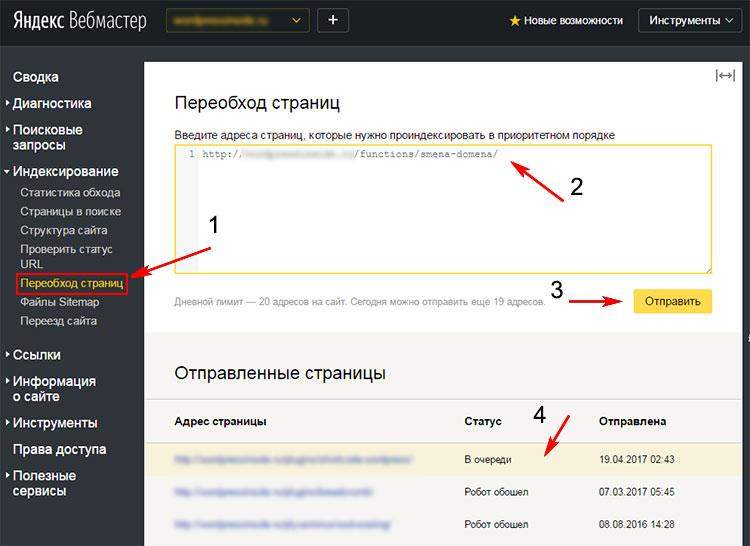 Однако «включить их», как писали Search Cowboys, непросто. Яндекс дает вам около 6 страниц, которые можно считать ссылками на ваш сайт. Эти страницы вы можете включить или отключить, это правда. Но вы не можете включить любую страницу, которую хотите, в ссылках на сайт … Очень плохо = (
Однако «включить их», как писали Search Cowboys, непросто. Яндекс дает вам около 6 страниц, которые можно считать ссылками на ваш сайт. Эти страницы вы можете включить или отключить, это правда. Но вы не можете включить любую страницу, которую хотите, в ссылках на сайт … Очень плохо = (
Предполагается, что быстрые ссылки будут обновляться каждую неделю. Если вы меняете страницы или якорные тексты с помощью инструментов Яндекс Вебамстер, это будет реализовано в следующем обновлении, поэтому не паникуйте, если ваши изменения не будут опубликованы.Просто будьте терпеливы.
Терпение всегда нужно при работе с Яндексом 😀
В целом панель Яндекс для веб-мастеров — это полезный инструмент, который стоит включить в свой пакет SEO. Иди и возьми!
Яндекс Инструменты для веб-мастеров | Пошаговые инструкции по проверке сайтов »jmexclusives
С помощью инструментов Яндекса для веб-мастеров вы тоже можете добавить свой сайт, чтобы он отображался в результатах поиска. Теперь, когда основными конкурентами Яндекса на российском рынке являются Google, Mail.ru и Рамблер.
Теперь, когда основными конкурентами Яндекса на российском рынке являются Google, Mail.ru и Рамблер.
Согласно заявлению компании, одним из самых больших преимуществ для русскоязычных пользователей является способность распознавать русское словоизменение в поисковых запросах. Насколько мне известно, именно поэтому Яндекс инвестировал и в другие компании.
Включая Vizi Labs, Face.com, Blekko, Seismotech, Multiship, SalesPredict и Doc +. Чтобы перечислить, есть еще некоторые из ее компаний, такие как Seismotech Ltd., которая была основана в 2010 году. Компания работает более 25 лет в области обработки сейсмических данных.
А также разработка геофизического программного обеспечения и соответствующие научные исследования. Из этой статьи вы узнаете, почему именно уникальная команда была создана как основа компании.
С другой стороны, SalesPredict помогает специалистам по продажам, маркетингу и работе с клиентами повышать конверсию с помощью прогнозной аналитики и больших данных.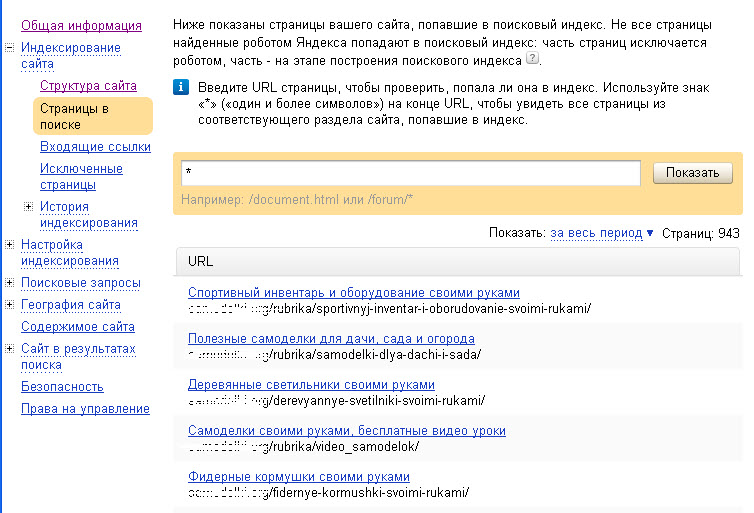 Хотя DOC + — это компания, занимающаяся цифровым здоровьем. Специализируется на медицинских услугах по запросу (вызовы на дом и телемедицина), EHR и управлении медицинскими данными.
Хотя DOC + — это компания, занимающаяся цифровым здоровьем. Специализируется на медицинских услугах по запросу (вызовы на дом и телемедицина), EHR и управлении медицинскими данными.
Удивительно, но ранее в 2014 году Яндекс также объявил о соглашении с MultiShip. Московский стартап, собирающий предложения от разных судоходных компаний. Помогая интернет-магазинам оптимизировать свои поставки по всей стране. Итак, вы видите, насколько велика компания, верно!
Что такое Яндекс?
Яндекс — российская транснациональная корпорация, специализирующаяся на продуктах и услугах, связанных с Интернетом. Включая транспортные, поисковые и информационные услуги.А также электронная коммерция, навигация, мобильные приложения и интернет-реклама. Всего Яндекс предоставляет более 70 сервисных решений.
Компания Яндекс, зарегистрированная в Нидерландах , в основном обслуживает аудиторию в России и странах Содружества Независимых Государств. Поэтому основатели компании и большинство членов его команды находятся в России. Не забываем, что у компании 18 коммерческих офисов по всему миру.
Поэтому основатели компании и большинство членов его команды находятся в России. Не забываем, что у компании 18 коммерческих офисов по всему миру.
Согласно рейтингу, это крупнейшая технологическая компания в России и крупнейшая поисковая система в Интернете на русском языке.При этом она занимает более 52% рынка. При этом домашняя страница Yandex.ru занимает 4-е место по популярности в России.
Кроме того, у него самая большая доля рынка среди поисковых систем в Европе. И, конечно же, это пятая по величине поисковая система в мире после Google, Baidu, Bing и Yahoo!
Что такое Яндекс Инструменты для веб-мастеров?
Инструменты Яндекс для веб-мастеров — это бесплатная веб-служба Яндекса для веб-мастеров, позволяющая отслеживать эффективность их сайтов в поисковой системе Яндекса.Вы можете использовать его, чтобы загрузить карту сайта, посмотреть, какой трафик вы получаете, получить список проиндексированных страниц, увидеть ошибки сканирования или индексирования, проблемы со скоростью сайта и т. Д.
Д.
Он служит той же цели, что и Google Search Console и Bing & Yahoo Webmaster Tools. Поэтому рекомендуется отправить свой сайт в Яндекс, добавив его в инструменты Яндекса для веб-мастеров. Это поможет вам оптимизировать работу вашего сайта в поиске Яндекса.
Кроме того, инструменты Яндекса для веб-мастеров предлагают множество полезных отчетов и инструментов для оптимизации SEO в целом, а не только для Яндекс.Например, вы можете видеть внешние ссылки на свой сайт, неработающие ссылки, проблемы сканирования и индексации и многое другое.
Зачем нужны Яндекс Инструменты для веб-мастеров?
Частично потому, что в поисковой системе Яндекса есть Яндекс для веб-мастеров, аналогичный Google Search Console (ранее известный как Google Webmaster Tools). И, следовательно, добавление вашего веб-сайта в сервис может быть полезно для целей SEO.
И как часть вашей лучшей тактики SEO или даже процесса оптимизации веб-сайта, может быть важно рассмотреть другие поисковые системы помимо Google.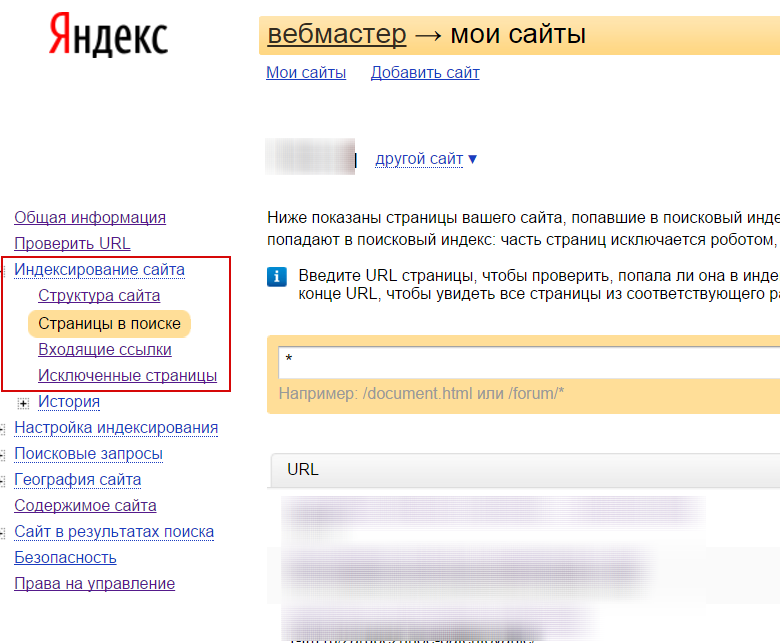 Яндекс — одна из популярных поисковых систем, которую вам стоит рассмотреть. Просто потому, что в первую очередь для российской аудитории есть подобные сервисы, такие как Google.
Яндекс — одна из популярных поисковых систем, которую вам стоит рассмотреть. Просто потому, что в первую очередь для российской аудитории есть подобные сервисы, такие как Google.
В этом руководстве я выполню необходимые шаги по добавлению вашего веб-сайта или блога в Инструменты Яндекса для веб-мастеров. Но перед этим есть еще несколько причин, по которым вам следует добавить и подтвердить свой сайт с помощью инструментов Яндекс для веб-мастеров;
Другие пользовательские причины включают:
- Во-первых, он позволяет обнаруживать и устранять распространенные проблемы веб-сайтов.
- Во-вторых, помогает управлять индексированием и структурой сайта с помощью инструментов поиска.
- Вы также можете увидеть изменения в количестве показов, кликов, CTR страниц для фрагментов и другую статистику.
- Затем снова проверьте, совместимы ли ваши страницы с мобильными устройствами и пройдут ли они совместимость с мобильными устройствами.

- Вы также увидите статистику и отчеты о своем веб-сайте, чтобы проанализировать его представленность в поисковых системах.
- Анализируйте представленность вашего сайта в поисковых системах и отслеживайте статистику запросов, по которым ваш сайт отображался в результатах поиска
- Наконец, вы можете проверить, полностью ли вы соблюдаете правила поисковой системы, и получать уведомления в случае нарушений
Имея это в виду, вы можете увидеть больше функций и причин на главной странице инструментов Яндекс для веб-мастеров.
Как подтвердить сайт на Яндексе?
Ниже вы найдете более подробные инструкции по подтверждению своего сайта с помощью Инструментов Яндекса для веб-мастеров. Я также предложу несколько необходимых шагов после того, как вы добавите и успешно подтвердите свой сайт в Инструментах для веб-мастеров Яндекса. Прежде всего, вам необходимо зарегистрироваться и создать аккаунт на Яндексе для инструментов для веб-мастеров.
Во-вторых, вам понадобится учетная запись Яндекса, чтобы входить в его инструменты для веб-мастеров. При этом вы создадите учетную запись Яндекса со своими данными, которая позволит вам получить доступ к ряду предлагаемых услуг.Включая его панель для веб-мастеров, его инструменты для веб-мастеров и панель управления аналитикой.
Кроме раскрывающегося меню «Выбрать сайт» в правом верхнем углу веб-сайта, вы должны увидеть значок +. Щелкните значок, чтобы начать процесс отправки вашего веб-сайта. Затем введите URL-адрес вашего сайта на этой странице.
Однако убедитесь, что вы ввели правильный URL-адрес своего веб-сайта. Рассмотрим www или без www или HTTPS версию вашего веб-сайта.Имейте в виду, что подтверждение того, что вы являетесь владельцем домена, является наиболее важной и сложной частью этого процесса.
В этом случае вам нужно будет добавить метатег, предоставленный Яндексом, на ваш сайт, чтобы подтвердить, что у вас есть доступ к домену. Яндекс предлагает несколько способов подтверждения своего сайта с помощью инструмента для веб-мастеров.
Яндекс предлагает несколько способов подтверждения своего сайта с помощью инструмента для веб-мастеров.
1. Метатег в разделе заголовка
На самом деле, добавить метатег в заголовок вашего веб-сайта может быть проще всего. Не менее важно, что вы можете добавить метатег в заголовок вашего сайта с помощью плагина Yoast SEO.
Итак, если вы используете Yoast в WP, есть возможность включить метатег Яндекс для веб-мастеров. На панели инструментов WordPress перейдите на SEO > Dashboard для настроек плагина Yoast SEO. В разделе «Общие — настройки Yoast SEO» перейдите на вкладку «Инструменты для веб-мастеров» и введите мета-значение «verify» в поле «Инструменты для веб-мастеров Яндекса».
Вы можете вставить только часть числа из вашего уникального метатега. Нажмите «Сохранить изменения». Кроме того, вы также можете использовать Диспетчер тегов Google, чтобы упростить добавление множества таких метатегов на свой веб-сайт. Еще один инструмент, который вы можете использовать в WordPress для этого процесса, — плагин Insert Headers and Footers.
Еще один инструмент, который вы можете использовать в WordPress для этого процесса, — плагин Insert Headers and Footers.
Это простой плагин, который позволяет вставлять различные коды в верхние и нижние колонтитулы вашего сайта. Например, Google Analytics, собственный CSS, пиксель Facebook и другие коды. Не нужно редактировать файлы темы!
2. Подтвердите сайт с помощью записей DNS TXT
Если вы хорошо знакомы с DNS и знаете, как добавлять записи TXT, это может быть самый простой способ проверить ваш сайт.Щелкните вкладку DNS-Record и скопируйте предоставленное вам уникальное значение. Вам необходимо скопировать весь код, включая текст подтверждения Яндекс.
Поскольку некоторые из вас используют домены Google (которые хорошо работают с Google Apps), вот как вы можете добавить запись TXT, перейдя в раздел DNS вашего домена. Перейдите в раздел Пользовательские записи ресурсов на странице Настройка DNS и добавьте запись TXT .
Конечно, вы можете использовать и другие доступные методы. Например, создание и загрузка HTML-файла в корневой каталог вашего веб-сайта, если вам это удобно.
3. Продолжите проверку своего веб-сайта
Затем, после завершения любого метода подтверждения на странице «Проверка», щелкните Проверить . Яндекс проверит, успешно ли вы завершили процесс. В зависимости от вашего метода проверки этот шаг может занять до двух дней.
Я использовал первый вариант второго метода добавления записи TXT с помощью подключаемого модуля Insert Headers and Footers, и он прошел проверку в течение нескольких минут. После проверки ваш веб-сайт должен появиться в вашем списке веб-сайтов в верхнем раскрывающемся меню.Теперь вы можете просматривать несколько настроек и отчетов для своего сайта в Яндексе для веб-мастеров.
Один из важных шагов, который я рекомендую после проверки вашего веб-сайта, — это добавить карты сайта. Чтобы добавить карту сайта, перейдите к Настройки индексирования > Файлы Sitemap в меню слева.
4. Добавить файлы Sitemap в Инструменты для веб-мастеров Яндекса
Введите URL-адрес файла Sitemap для своего веб-сайта или блога и нажмите Добавить . Инструмент для веб-мастеров начнет обработку вашей карты сайта.Если у вас нет карты сайта для своего веб-сайта, используйте плагин Yoast SEO, JetPack или плагин Google XML Sitemaps для его создания.
Для тех, кто использует плагин Yoast SEO, перейдите в раздел XML Sitemaps, чтобы включить функциональность XML Sitemap. И вы можете найти свою карту сайта в формате XML, добавив /sitemap.xml в конец URL-адреса вашего веб-сайта. Если вы используете плагин JetPack, перейдите в настройки и в разделе «Вовлеченность».
Активируйте модуль Sitemaps, и вы получите два файла Sitemap, в которых перечислены URL-адреса сообщений и страниц вашего сайта.В некоторых случаях, если у вас возникают проблемы с отправкой карты сайта, вы можете использовать встроенный инструмент проверки карты сайта Яндекс, чтобы проверить, нет ли ошибок в карте сайта.
Перейдите к инструментам > Валидатор карты сайта , чтобы убедиться, что в вашей карте сайта нет ошибок. Ниже приведены ссылки на более полезные и связанные темы;
- Ask.com | Чем он отличается от поиска Google?
- Консоль поиска Google | Улучшите свой рейтинг и CTR
- Инструменты Bing для веб-мастеров | Как подтвердить свое право собственности на сайт
- Органический поиск | 7 шагов к увеличению бесплатного трафика сайта
- Что такое оптимизация веб-сайтов? 10 лучших инструментов для SEO-оптимизации сайта
Важное примечание:
В любом случае, в мире цифрового онлайн-маркетинга хороший рейтинг кликов — мечта многих рекламодателей, маркетологов и издателей.
Одна из многих ролей такого рекламодателя, как jmexclusives, — это креативный дизайн рекламной графики. Более того, даже линия продаж, которая должна получить больше CTR страницы.
Точно так же, Google Rich Featured Snippets — главное преимущество, когда дело доходит до страницы результатов поисковой системы (сокращенно страницы SERP). Но иногда, если вы хотите их запечатлеть, трудно понять, с чего начать.
Вот почему вам следует прочитать и узнать больше о том, что такое страница результатов поиска? В общем, для получения дополнительной помощи или поддержки, пожалуйста, свяжитесь с нами или даже сделайте пожертвование для проведения нашего исследования.
Как добавить сайт WordPress в Инструменты Яндекса для веб-мастеров?
Инструменты Яндекс для веб-мастеров — одна из самых популярных платформ в поисковых системах для российской публики, которая имеет те же сервисы, что и Google. Инструменты Яндекса для веб-мастеров помогают оптимизировать сайт, проверять посещаемость, управлять файлом robots.txt, проверять ошибки сайта и другие сервисы. В этой статье блога мы покажем, как добавить свой сайт WordPress в инструменты Яндекс для веб-мастеров, чтобы отслеживать трафик из поисковых систем.
Зачем нужны Яндекс Инструменты для веб-мастеров?
Есть несколько причин, по которым вам следует добавить и подтвердить свой веб-сайт WordPress с помощью Яндекса:
- Отслеживайте посещаемость вашего веб-сайта, чтобы анализировать его представление в поисковых системах.
- Проверьте мобильную совместимость своего сайта.
- Найдите и решите типичные проблемы веб-сайтов.
- Убедитесь, что ваш сайт соответствует правилам поисковых систем.
- Легко управляйте своим сайтом Индексирование и структура сайта с помощью инструментов поисковой системы.
Добавьте свой сайт WordPress в Яндекс. Инструменты для веб-мастеров
Во-первых, вам понадобится учетная запись Яндекса для веб-мастеров, чтобы подключить ваш сайт. После создания учетной записи вы можете войти в административную панель своего сайта WordPress, чтобы настроить инструменты Яндекс для веб-мастеров с помощью плагина Yoast SEO (если вы использовали плагин Yoast SEO). См. Ниже шаг о том, как добавить свой сайт WordPress в инструменты Яндекс для веб-мастеров.
См. Ниже шаг о том, как добавить свой сайт WordPress в инструменты Яндекс для веб-мастеров.
1. Создать учетную запись
Первым делом вам необходимо создать учетную запись, создать учетную запись.
После создания новой учетной записи Вы увидите страницу Яндекс Вебмастера (https://webmaster.yandex.com/). Чтобы добавить свой сайт в инструменты Яндекс для веб-мастеров, нажмите кнопку «+» на верхней панели.
В пустом поле вам нужно добавить полное название вашего сайта и нажать желтую кнопку Добавить.
Подсказка: Если в URL-адресе используется «www», вам необходимо добавить это (www.yourdomane.com).
На следующей странице вам потребуется подтвердить право собственности на веб-сайт, добавив мета-контент на свой веб-сайт WordPress. Скопируйте метакод и вставьте его на свой веб-сайт WordPress, см. Следующий шаг.
2. Войдите в WordPress и добавьте код
После входа в админку WordPress добавьте проверочный код в настройки веб-мастера Yoast SEO. Перейдите к SEO >> Общие и щелкните вкладку Инструменты для веб-мастеров . Здесь нужно вставить метакод в поле кода подтверждения Яндекса и нажать на кнопку «Сохранить изменения».
Перейдите к SEO >> Общие и щелкните вкладку Инструменты для веб-мастеров . Здесь нужно вставить метакод в поле кода подтверждения Яндекса и нажать на кнопку «Сохранить изменения».
После этого вам нужно перейти на страницу инструментов Яндекс для веб-мастеров и нажать на кнопку Проверить, чтобы подтвердить право собственности.
Вы также можете прочитать нашу статью о добавлении вашего веб-сайта в инструменты Google для веб-мастеров.
Как добавить сайт на WordPress в Яндекс. Инструменты для веб-мастеров
Хотите больше трафика с поисковой системы Яндекса? Инструменты Яндекса для веб-мастеров предоставляют множество функций для оптимизации вашего сайта, таких как проверка ошибок сайта, мониторинг трафика, мониторинг ключевых слов.Яндекс Вебмастер — один из популярных инструментов в России, таких как Google Webmaster и Bing. Блоггерам рекомендуется добавить сайт в Google, Bing и Yandex Webmaster, чтобы оптимизировать и привлечь больше трафика из поисковых систем. Вы можете легко добавить и подтвердить свой сайт в инструментах Яндекс для веб-мастеров.
Вы можете легко добавить и подтвердить свой сайт в инструментах Яндекс для веб-мастеров.
Необходимое время: 15 минут.
Добавить веб-сайт в Яндекс. Инструменты для веб-мастеров
- Шаг-1: Создать учетную запись электронной почты Яндекса
- Шаг-2: Войти в Яндекс Вебмастер
- Шаг-3: Добавить свой веб-сайт
- Шаг-4: Подтвердить свой веб-сайт
Шаг 1. Создайте учетную запись электронной почты на Яндексе
Яндекс — транснациональная корпорация, предоставляющая более 70 сервисов, одна из которых — почтовая.Чтобы добавить свой сайт в Яндекс вебмастер, вам потребуется электронная почта Яндекса. Щелкните эту ссылку, чтобы создать учетную запись электронной почты на Яндексе. Заполните регистрационную форму и нажмите кнопку «Зарегистрироваться».
Шаг 2: Войдите в Яндекс веб-мастер
После создания идентификатора электронной почты Яндекса щелкните эту ссылку, чтобы открыть веб-мастер Яндекса, и нажмите кнопку «Войти».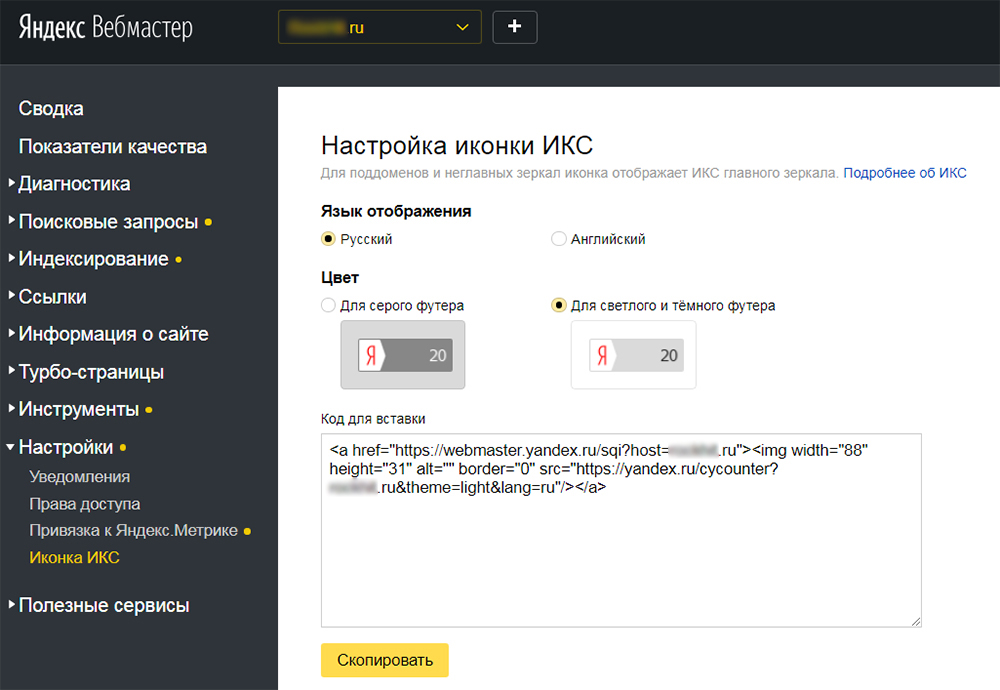
Яндекс Веб-мастер предоставляет вам различные варианты входа в систему. Вы можете ввести свой логин и пароль или использовать учетную запись социальной сети для входа в веб-мастер.
Шаг 3: Добавьте свой веб-сайт.
После успешного входа в систему вы увидите личный кабинет Яндекса. Нажмите кнопку «+», чтобы добавить свой блог. Введите название блога в поле «Адрес сайта» и нажмите кнопку «Добавить».
Ваш сайт добавлен в Яндекс вебмастером и требует верификации. На следующей странице вы увидите одну строку кода, которую нужно добавить на свой веб-сайт.
Шаг 4: Подтвердите свой веб-сайт.
У вас есть много возможностей добавить «метатег» на ваш сайт. WordPress упростил интеграцию или добавление «метатега» за несколько шагов, используя плагины или помещая код непосредственно в основной файл веб-сайта.В этом руководстве вы увидите два метода добавления «метатега» в свой блог.
- Добавьте «Мета-тег» в header.php
- Добавьте «Мета-тег» с помощью плагина.

Метод-1: Добавьте «Мета-тег» в header.php
Вы можете добавить метатег прямо в файл header.php из панели управления WordPress. Войдите в панель управления WordPress. Нажмите «Редактор» в разделе «Внешний вид» на левой панели.
Теперь щелкните файл «header.php» с правой стороны. Скопируйте метатег из панели управления веб-мастером Яндекса и вставьте прямо под разделом
.Нажмите кнопку «Обновить файл».Вы добавили «Мета-тег» на свой сайт. Вернитесь к веб-мастеру Яндекса и нажмите кнопку «Проверить» для подтверждения. После успешной проверки вы увидите экран ниже.
Добавьте «Метатег» с помощью плагина.
Yoast SEO — мощный плагин для повышения рейтинга вашего сайта в поисковой системе. Он также предоставляет вам возможность легко проверить свой сайт в инструменте для веб-мастеров. Вам просто нужно скопировать и вставить только «ключ» из HTML-тега. Из «Мета-тега» скопируйте только ключ.
Теперь войдите в панель управления WordPress.


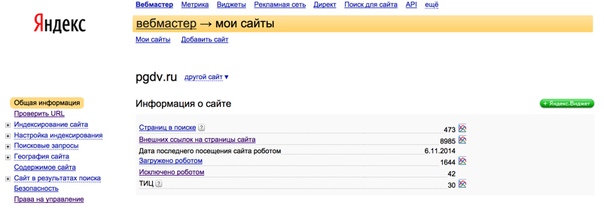 ‘ />;
‘ />;

 xml в разделе «Индексирование» — «Файлы Sitemap».
xml в разделе «Индексирование» — «Файлы Sitemap». )
) ru или .ua, на латинице или кириллице. Однако ей важно знать географию сайта.
ru или .ua, на латинице или кириллице. Однако ей важно знать географию сайта. txt»;
txt»;
 Изучение инструментов и мониторинг результатов
Изучение инструментов и мониторинг результатов net
net  В этом разделе также даются рекомендации по улучшению сайта.
В этом разделе также даются рекомендации по улучшению сайта.
 Для этого также требуется доступ через FTP.
Для этого также требуется доступ через FTP.
